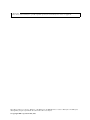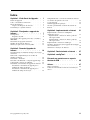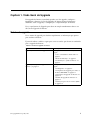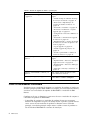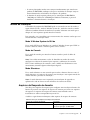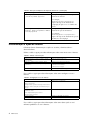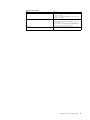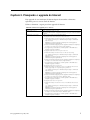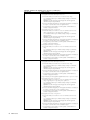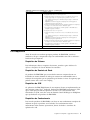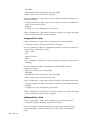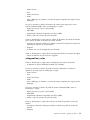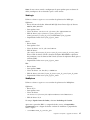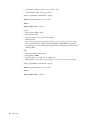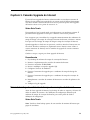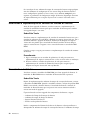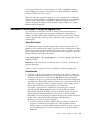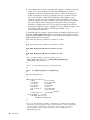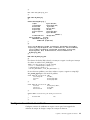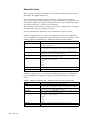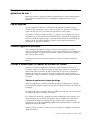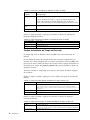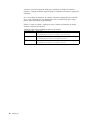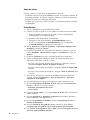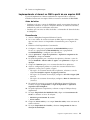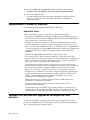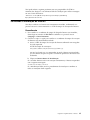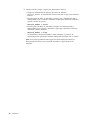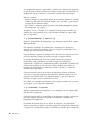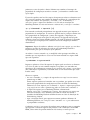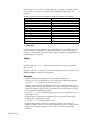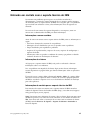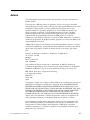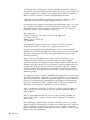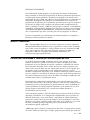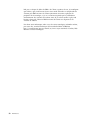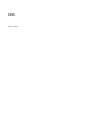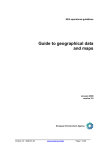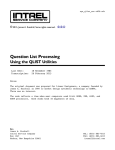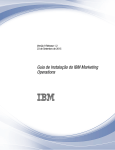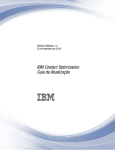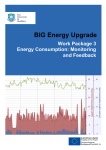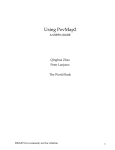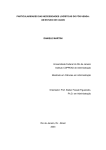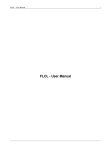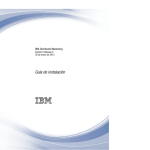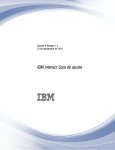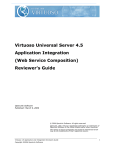Download Guia de Upgrade do IBM Interact
Transcript
Versão 9 Release 1.2
23 de setembro de 2015
Guia de Upgrade do IBM Interact
IBM
Observação
Antes de usar estas informações e o produto suportado por elas, leia as informações em “Avisos” na página 47.
Esta edição aplica-se à versão 9, liberação 1, modificação 2 do IBM Interact e a todas as liberações e modificações
subsequentes, até que seja indicado de outra forma em novas edições.
© Copyright IBM Corporation 2001, 2015.
Índice
Capítulo 1. Visão Geral de Upgrade . ..
1
Roteiro de upgrade . . . . . .
Como os Instaladores Funcionam .
Modos de Instalação . . . . . .
Arquivos de Resposta de Amostra
Documentação e ajuda do Interact .
1
2
3
3
4
.
.
.
.
.
.
.
.
.
.
.
.
.
.
.
.
.
.
.
.
..
..
..
..
..
Capítulo 2. Planejando o upgrade do
Interact . . . . . . . . . . . . . ..
Pré-Requisitos . . . . . . . . . . . . ..
Requisitos do JDK . . . . . . . . . ..
Pré-requisitos de Upgrade para Todos os Produtos
IBM EMM . . . . . . . . . . . . . ..
Ferramentas de upgrade do Interact . . . . ..
Planilha de upgrade do Interact . . . . . ..
Informações para Criar Conexões JDBC . . . ..
Capítulo 3. Fazendo Upgrade do
Interact . . . . . . . . . . . . ..
Fazendo backup do ambiente de tempo de execução
do Interact. . . . . . . . . . . . . ..
Removendo a implementação do servidor de
runtime do Interact . . . . . . . . . . ..
Executando o instalador . . . . . . . . ..
Revisando e modificando o script de upgrade SQL
Configurando variáveis de ambiente . . . . ..
Executando as ferramentas de upgrade do Interact
Executando a ferramenta de upgrade para o
ambiente de tempo de design . . . . . ..
Executando a ferramenta de upgrade para o
ambiente de tempo de execução . . . . ..
© Copyright IBM Corp. 2001, 2015
Reimplementando o servidor de runtime do Interact
no servidor de aplicativos da web . . . . . ..
Log de upgrade . . . . . . . . . . . ..
Fazendo upgrade de partições . . . . . . ..
Criando e preenchendo as tabelas de sistema do
Interact . . . . . . . . . . . . . . ..
Capítulo 4. Implementando o Interact
7
9
11
11
12
13
16
19
19
20
20
21
23
25
25
26
Implementando o Interact no WebSphere
Application Server . . . . . . . . . . ..
Implementando o Interact no WAS a partir de
um arquivo WAR . . . . . . . . . ..
Implementando o Interact no WAS a partir de
um arquivo EAR . . . . . . . . . ..
Implementando o Interact no WebLogic . . . ..
Parâmetro da JVM para fazer upgrade de estratégias
de Canal Interativo . . . . . . . . . . ..
Verificando a instalação do Interact . . . . ..
27
27
27
27
31
31
31
33
34
34
35
Capítulo 5. Desinstalando o Interact ..
37
Capítulo 6. configTool . . . . . . ..
39
Entrando em contato com o suporte
técnico do IBM . . . . . . . . . ..
45
Avisos . . . . . . . . . . . . . ..
47
Marcas Comerciais . . . . . . . . . . ..
Política de Privacidade e Termos de Considerações
de Uso . . . . . . . . . . . . . . ..
49
49
iii
iv
IBM Interact
Capítulo 1. Visão Geral de Upgrade
Um upgrade do Interact é concluído quando você faz upgrade, configura e
implementa o Interact. O Guia de Upgrade do Interact fornece informações
detalhadas sobre o upgrade, a configuração e a implementação do Interact.
Use a seção Roteiro de Upgrade para obter um amplo entendimento sobre o uso
do Guia de Upgrade do Interact.
Roteiro de upgrade
Use o roteiro de upgrade para localizar rapidamente as informações que precisa
para atualizar o Interact.
É possível utilizar a tabela a seguir para varrer as tarefas que devem ser concluídas
para o upgrade do Interact:
Tabela 1. Roteiro de upgrade do Interact
Tópico
Informações
Capítulo 1, “Visão Geral de Upgrade”
Este capítulo fornece as informações a
seguir:
v “Como os Instaladores Funcionam” na
página 2
v “Modos de Instalação” na página 3
v “Documentação e ajuda do Interact” na
página 4
Capítulo 2, “Planejando o upgrade do
Interact”, na página 7
Este capítulo fornece as informações a
seguir:
v “Pré-Requisitos” na página 9
v “Pré-requisitos de Upgrade para Todos os
Produtos IBM EMM” na página 11
v “Ferramentas de upgrade do Interact” na
página 12
v “Planilha de upgrade do Interact” na
página 13
v “Informações para Criar Conexões JDBC”
na página 16
© Copyright IBM Corp. 2001, 2015
1
Tabela 1. Roteiro de upgrade do Interact (continuação)
Tópico
Informações
Capítulo 3, “Fazendo Upgrade do Interact”,
na página 19
Este capítulo fornece as informações a
seguir:
v “Fazendo backup do ambiente de tempo
de execução do Interact” na página 19
v “Removendo a implementação do
servidor de runtime do Interact” na
página 20
v “Executando o instalador” na página 20
v “Revisando e modificando o script de
upgrade SQL” na página 21
v “Configurando variáveis de ambiente” na
página 23
v “Executando as ferramentas de upgrade
do Interact” na página 25
v “Reimplementando o servidor de runtime
do Interact no servidor de aplicativos da
web” na página 27
v “Log de upgrade” na página 27
v “Fazendo upgrade de partições” na
página 27
v “Criando e preenchendo as tabelas de
sistema do Interact” na página 27
Capítulo 4, “Implementando o Interact”, na
página 31
Este capítulo fornece as informações a
seguir:
v “Implementando o Interact no WebSphere
Application Server” na página 31
v “Implementando o Interact no WebLogic”
na página 34
v “Verificando a instalação do Interact” na
página 35
Capítulo 5, “Desinstalando o Interact”, na
página 37
Este capítulo fornece informações sobre
como desinstalar o Interact.
Capítulo 6, “configTool”, na página 39
Este capítulo fornece informações sobre
como utilizar o utilitário configTool.
Como os Instaladores Funcionam
Você deverá usar o instalador do conjunto e o instalador do produto ao instalar ou
atualizar qualquer produto IBM® EMM. Por exemplo, para a instalação do Interact,
você deve usar o instalador de conjunto do IBM EMM e o instalador do IBM
Interact.
Certifique-se de usar as diretrizes a seguir antes de usar o instalador de conjunto e
o instalador de produto do IBM EMM:
v O instalador de conjunto e o instalador de produto devem estar no mesmo
diretório do computador no qual você deseja instalar o produto. Quando houver
várias versões de um instalador do produto no diretório com o instalador
principal, o instalador principal sempre mostra a última versão do produto na
tela de Produtos IBM EMM no assistente de instalação.
2
IBM Interact
v Se estiver planejando instalar uma correção imediatamente após instalar um
produto do IBM EMM, certifique-se de que o instalador da correção esteja no
mesmo diretório dos instaladores de conjunto e de produto.
v O diretório de nível superior padrão para as instalações do IBM EMM é
/IBM/EMM para UNIX ou C:\IBM\EMM para Windows. Entretanto, é possível
modificar o diretório durante a instalação.
Modos de Instalação
O instalador de conjunto do IBM EMM pode ser executado em um dos modos a
seguir: Modo GUI do , modo X Window System do , modo do console ou modo
silencioso (também chamado de modo não assistido). Selecione um modo que se
adeque aos seus requisitos quando instalar o Interact.
Para upgrades, use o instalador para executar muitas das mesmas tarefas que você
executa durante a instalação inicial.
Modo X Window System da GUI do
Use o modo GUI do para Windows ou o modo X Window System para UNIX ao
instalar o Interact usando a interface gráfica com o usuário.
Modo do Console
Use o modo do console para instalar o Interact usando a janela da linha de
comandos.
Nota: Para exibir corretamente as telas do Instalador no modo do console,
configure seu software do terminal para suportar a codificação de caracteres
UTF-8. Outra codificação de caracteres, como a ANSI, não renderizará o texto
corretamente, tornando algumas informações ilegíveis.
Modo Silencioso
Use o modo silencioso ou não assistido para instalar o Interact diversas vezes. O
modo silencioso usa arquivos de resposta para instalação e não requer entrada de
usuário durante o processo de instalação.
Nota: O modo silencioso não é suportado para instalações de upgrade no
aplicativo da web em cluster ou em ambientes de ouvinte em cluster.
Arquivos de Resposta de Amostra
Você deve criar arquivos de resposta para configurar uma instalação silenciosa do
Interact. É possível usar arquivos de resposta de amostra para criar seus arquivos
de resposta. Os arquivos de resposta de amostra estão incluídos com os
instaladores no archive compactado ResponseFiles.
A tabela a seguir fornece informações sobre arquivos de resposta de amostra:
Tabela 2. Descrição de Arquivos de Resposta de Amostra
Arquivo de resposta de amostra
Descrição
installer.properties
O arquivo de resposta de amostra para
instalador principal do IBM EMM.
Capítulo 1. Visão Geral de Upgrade
3
Tabela 2. Descrição de Arquivos de Resposta de Amostra (continuação)
Arquivo de resposta de amostra
Descrição
installer_iniciais do produto e número
de versão do produto.properties
O arquivo de resposta de amostra para o
instalador do Interact.
Por exemplo,
installer_ucn.n.n.n.properties é o
arquivo de resposta do instalador do
Campaign, em que n.n.n.n é o número de
versão.
installer_rubrica do pacote de
relatórios, rubrica do produto e número
da versão.properties
O arquivo de resposta de amostra para o
instalador do pacote de relatórios.
Por exemplo,
installer_urpc9.1.2.0.properties é o
arquivo de resposta do instalador do pacote
de relatórios do Campaign.
Documentação e ajuda do Interact
O Interact fornece documentação e ajuda aos usuários, administradores e
desenvolvedores.
Utilize a tabela a seguir para obter informações sobre como iniciar com o Interact:
Tabela 3. Ativado e em execução
Tarefa
Documentação
Visualizar uma lista de novos recursos, problemas conhecidos e
soluções alternativas
Notas sobre a liberação do IBM Interact
Aprenda sobre a estrutura do banco de dados do Interact
IBM Interact System Tables and Data Dictionary
Instale ou faça upgrade do Interact e implemente o aplicativo da
web do Interact
Um dos guias a seguir:
v IBM Interact Guia de Instalação
v IBM Interact Guia de Upgrade
Implemente os relatórios Cognos do IBM fornecidos com o Interact
IBM EMM Guia de Instalação e Configuração de Relatórios
Use a tabela a seguir para obter informações sobre como configurar e usar o
Interact:
Tabela 4. Configuração e uso do Interact
Tarefa
v Manter usuários e funções
Documentação
IBM Interact Guia do Administrador
v Manter origens de dados
v Configurar ofertas opcionais do Interact que oferecem recursos
v Monitorar e manter o desempenho do ambiente de tempo de
execução
v Trabalhar com canais interativos, eventos, modelos de
aprendizado e ofertas
IBM Interact Guia doUsuário
v Criar e implementar fluxogramas interativos
v Visualizar relatórios do Interact
Usar macros do Interact
IBM Macros for IBM EMM: Guia do Usuário
Ajustar componentes para obter o melhor desempenho
IBM Interact Guia de Ajuste
Use a tabela a seguir para obter informações sobre como obter ajuda se você
enfrentar problemas ao usar o Interact:
4
IBM Interact
Tabela 5. Obter ajuda
Tarefa
Instruções
Abrir ajuda online
1. Escolha Ajuda > Ajuda para esta página para abrir um tópico
de ajuda contextual.
2. Clique no ícone Mostrar Navegação na janela de ajuda para
exibir a ajuda integral.
Obter PDFs
Use um dos métodos a seguir:
v Escolha Ajuda > Documentação do Produto para acessar os
PDFs do Interact.
v Escolha Ajuda > Toda a documentação do IBM EMM Suite
para acessar toda a documentação disponível.
Obter suporte
Acesse http://www.ibm.com/support para acessar o Portal de
Suporte do IBM .
Capítulo 1. Visão Geral de Upgrade
5
6
IBM Interact
Capítulo 2. Planejando o upgrade do Interact
Faça upgrade de sua instalação do Interact depois de entender as diretrizes
específicas para sua versão atual do Interact.
Utilize as diretrizes a seguir para fazer upgrade do Interact:
Tabela 6. Cenários de upgrade para o Interact
Versão de origem
Caminho do upgrade
Qualquer versão 5.x ou 6.x
Instale o Interact 9.1.2 em um novo local.
Nota: Não há nenhum caminho de upgrade do Interact 5.x ou 6.x para a versão mais recente
do Interact.
Qualquer versão 7.x ou pré 8.5x
Conclua as etapas a seguir para fazer upgrade do Interact:
1. Faça upgrade de sua versão anterior para a versão 8.5x ou 8.6x.
a. Execute uma instalação no local da versão 8.5x ou 8.6x sobre sua versão antiga.
Use o instalador do Interact para o ambiente de tempo de design e o ambiente de
tempo de execução.
Importante: Você deve fazer upgrade do Campaign antes de fazer upgrade do
ambiente de tempo de design do Interact.
b. Execute as ferramentas de upgrade para fazer upgrade das definições de configuração,
dos arquivos e dos dados de sua versão de origem do Interact.
c. Faça upgrade do pacote de relatórios, conforme explicado no IBM EMM Guia de
Instalação e Configuração de Relatórios.
2. Faça upgrade da sua versão 8.5x ou 8.6x para a versão 9.1.0.
a. Execute uma instalação no local da versão 9.1.0 sobre sua versão antiga.
Use o instalador do Interact para o ambiente de tempo de design e o ambiente de
tempo de execução.
Importante: Você deve fazer upgrade do Campaign antes de fazer upgrade do
ambiente de tempo de design do Interact.
b. Execute as ferramentas de upgrade para fazer upgrade das definições de configuração,
dos arquivos e dos dados de sua versão de origem do Interact.
c. Faça upgrade do pacote de relatórios, conforme explicado no IBM EMM Guia de
Instalação e Configuração de Relatórios.
3. Faça upgrade da sua versão 9.1.0 para 9.1.1x.
a. Execute uma instalação no local da nova versão 9.1.1 do Interact sobre sua versão
antiga. O upgrade para 9.1.1 é suportado apenas a partir da 9.1.
Use o instalador do Interact para o ambiente de tempo de design e o ambiente de
tempo de execução.
Importante: Você deve fazer upgrade do Campaign antes de fazer upgrade do
ambiente de tempo de design do Interact.
b. Execute as ferramentas de upgrade para fazer upgrade das definições de configuração,
dos arquivos e dos dados de sua versão do Interact de origem.
c. Faça upgrade do pacote de relatórios, conforme explicado no IBM EMM Guia de
Instalação e Configuração de Relatórios.
4. Faça upgrade da sua versão 9.1.1x para 9.1.2x.
a. Execute uma instalação no local da nova versão 9.1.2 do Interact sobre sua versão
antiga.
Use o instalador do Interact para o ambiente de tempo de design e o ambiente de
tempo de execução.
Importante: Você deve fazer upgrade do Campaign antes de fazer upgrade do
ambiente de tempo de design do Interact.
b. Execute as ferramentas de upgrade para fazer upgrade das definições de configuração,
dos arquivos e dos dados de sua versão do Interact de origem.
c. Faça upgrade do pacote de relatórios, conforme explicado no IBM EMM Guia de
Instalação e Configuração de Relatórios.
© Copyright IBM Corp. 2001, 2015
7
Tabela 6. Cenários de upgrade para o Interact (continuação)
Versão de origem
Caminho do upgrade
Qualquer versão 8.5x ou versão 8.6x
Conclua as etapas a seguir para fazer upgrade do Interact:
1. Faça upgrade de sua versão anterior para a versão 9.1.0.
a. Execute uma instalação no local da versão 9.1.0 sobre sua versão antiga.
Use o instalador do Interact para o ambiente de tempo de design e o ambiente de
tempo de execução.
Importante: Você deve fazer upgrade do Campaign antes de fazer upgrade do
ambiente de tempo de design do Interact.
b. Execute as ferramentas de upgrade para fazer upgrade das definições de configuração,
dos arquivos e dos dados de sua versão de origem do Interact.
c. Faça upgrade do pacote de relatórios, conforme explicado no IBM EMM Guia de
Instalação e Configuração de Relatórios.
2. Faça upgrade da sua versão 9.1.0 para 9.1.1x.
a. Execute uma instalação no local da nova versão 9.1.1 do Interact sobre sua versão
antiga. O upgrade para 9.1.1 é suportado apenas a partir da 9.1.
Use o instalador do Interact para o ambiente de tempo de design e o ambiente de
tempo de execução.
Importante: Você deve fazer upgrade do Campaign antes de fazer upgrade do
ambiente de tempo de design do Interact.
b. Execute as ferramentas de upgrade para fazer upgrade das definições de configuração,
dos arquivos e dos dados de sua versão do Interact de origem.
c. Faça upgrade do pacote de relatórios, conforme explicado no IBM EMM Guia de
Instalação e Configuração de Relatórios.
3. Faça upgrade da sua versão 9.1.1x para 9.1.2x.
a. Execute uma instalação no local da nova versão 9.1.2 do Interact sobre sua versão
antiga.
Use o instalador do Interact para o ambiente de tempo de design e o ambiente de
tempo de execução.
Importante: Você deve fazer upgrade do Campaign antes de fazer upgrade do
ambiente de tempo de design do Interact.
b. Execute as ferramentas de upgrade para fazer upgrade das definições de configuração,
dos arquivos e dos dados de sua versão do Interact de origem.
c. Faça upgrade do pacote de relatórios, conforme explicado no IBM EMM Guia de
Instalação e Configuração de Relatórios.
Qualquer versão 9.0x
Conclua as etapas a seguir para fazer upgrade do Interact:
1. Faça upgrade de sua versão anterior para a versão 9.1.0.
a. Execute uma instalação no local da versão 9.1.0 sobre sua versão antiga.
Use o instalador do Interact para o ambiente de tempo de design e o ambiente de
tempo de execução.
Importante: Você deve fazer upgrade do Campaign antes de fazer upgrade do
ambiente de tempo de design do Interact.
b. Execute as ferramentas de upgrade para fazer upgrade das definições de configuração,
dos arquivos e dos dados de sua versão de origem do Interact.
c. Faça upgrade do pacote de relatórios, conforme explicado no IBM EMM Guia de
Instalação e Configuração de Relatórios.
2. Siga as instruções para fazer upgrade de qualquer Interact versão 9.0 para a nova versão.
3. Faça upgrade da sua versão 9.1.0 para 9.1.1x.
a. Execute uma instalação no local da nova versão 9.1.1 do Interact sobre sua versão
antiga. O upgrade para 9.1.1 é suportado apenas a partir da 9.1.
Use o instalador do Interact para o ambiente de tempo de design e o ambiente de
tempo de execução.
Importante: Você deve fazer upgrade do Campaign antes de fazer upgrade do
ambiente de tempo de design do Interact.
b. Execute as ferramentas de upgrade para fazer upgrade das definições de configuração,
dos arquivos e dos dados de sua versão do Interact de origem.
c. Faça upgrade do pacote de relatórios, conforme explicado no IBM EMM Guia de
Instalação e Configuração de Relatórios.
4. Faça upgrade da sua versão 9.1.1x para 9.1.2x.
a. Execute uma instalação no local da nova versão 9.1.2 do Interact sobre sua versão
antiga.
Use o instalador do Interact para o ambiente de tempo de design e o ambiente de
tempo de execução.
Importante: Você deve fazer upgrade do Campaign antes de fazer upgrade do
ambiente de tempo de design do Interact.
b. Execute as ferramentas de upgrade para fazer upgrade das definições de configuração,
dos arquivos e dos dados de sua versão do Interact de origem.
c. Faça upgrade do pacote de relatórios, conforme explicado no IBM EMM Guia de
Instalação e Configuração de Relatórios.
8
IBM Interact
Tabela 6. Cenários de upgrade para o Interact (continuação)
Versão de origem
Caminho do upgrade
Qualquer versão 9.1x
Conclua as etapas a seguir para fazer upgrade do Interact:
1. Faça upgrade da sua versão 9.1.0 ou 9.1.0.2 para 9.1.1x.
a. Execute uma instalação no local da nova versão 9.1.1 do Interact sobre sua versão
antiga. O upgrade para 9.1.1 é suportado apenas a partir da 9.1 ou 9.1.0.2.
Use o instalador do Interact para o ambiente de tempo de design e o ambiente de
tempo de execução.
Importante: Você deve fazer upgrade do Campaign antes de fazer upgrade do
ambiente de tempo de design do Interact.
b. Execute as ferramentas de upgrade para fazer upgrade das definições de configuração,
dos arquivos e dos dados de sua versão do Interact de origem.
c. Faça upgrade do pacote de relatórios, conforme explicado no IBM EMM Guia de
Instalação e Configuração de Relatórios.
2. Faça upgrade da sua versão 9.1.1x para 9.1.2x.
a. Execute uma instalação no local da nova versão 9.1.2 do Interact sobre sua versão
antiga.
Use o instalador do Interact para o ambiente de tempo de design e o ambiente de
tempo de execução.
Importante: Você deve fazer upgrade do Campaign antes de fazer upgrade do
ambiente de tempo de design do Interact.
b. Execute as ferramentas de upgrade para fazer upgrade das definições de configuração,
dos arquivos e dos dados de sua versão do Interact de origem.
c. Faça upgrade do pacote de relatórios, conforme explicado no IBM EMM Guia de
Instalação e Configuração de Relatórios.
Qualquer versão 9.1.1x
É possível fazer upgrade diretamente para a 9.1.2x.
Pré-Requisitos
Antes de instalar ou atualizar quaisquer produtos do IBM EMM, você deve
certificar-se de que o computador esteja em conformidade com todo o software e
hardware de pré-requisito.
Requisitos do Sistema
Para informações sobre os requisitos do sistema, consulte o guia Ambientes de
Software e Requisitos de Sistema Mínimos Recomendados.
Requisitos de Domínio de Rede
Os produtos do IBM EMM que são instalados como um conjunto devem ser
instalados no mesmo domínio de rede para estarem em conformidade com as
restrições de navegador que são projetadas para limitar os riscos de segurança que
podem ocorrer com o cross-site scripting.
Requisitos de JVM
Os aplicativos do IBM EMM dentro de um conjunto devem ser implementados em
uma máquina virtual Java™ dedicada. Produtos do IBM EMM customizam o JVM
que é usado pelo servidor de aplicativos da web. Caso você encontre erros
relacionados ao JVM, você deve criar um domínio Oracle WebLogic ou WebSphere
que seja dedicado aos produtos do IBM EMM.
Requisitos de Conhecimento
Para instalar produtos do IBM EMM, você deve ter um conhecimento completo do
ambiente no qual os produtos são instalados. Esse conhecimento inclui
conhecimento sobre sistemas operacionais, bancos de dados e servidores de
aplicativo da web.
Capítulo 2. Planejando o upgrade do Interact
9
Configurações do Navegador da Internet
Certifique-se que o seu navegador da Internet esteja em conformidade com as
configurações a seguir:
v O navegador não deve armazenar páginas da web em cache.
v O navegador não deve bloquear janelas pop-up.
Permissões de Acesso
Verifique se você tem as seguintes permissões de rede para concluir as tarefas de
instalação:
v Acesso de administração a todos os bancos de dados necessários.
v Acesso de leitura e gravação para o diretório e subdiretórios relevantes para a
conta de sistema operacional que você usa para executar o servidor de
aplicativos da web e os componentes do IBM EMM.
v Permissão de gravação para todos os arquivos que você deve editar
v Permissão de gravação para todos os diretórios nos quais você deve salvar um
arquivo, como o diretório de instalação e diretório de backup se você estiver
fazendo upgrade
v Permissões apropriadas de leitura/gravação/execução para executar o instalador
Verifique se você possui a senha administrativa para o seu servidor de aplicativos
da web.
Para UNIX, todos os arquivos do instalador para produtos do IBM devem ter
permissões completas, por exemplo, rwxr-xr-x.
Variável de Ambiente JAVA_HOME
Se uma variável de ambiente JAVA_HOME é definida no computador no qual você
instalará um produto IBM EMM, verifique se a variável aponta para uma versão
suportada do JRE. Para informações sobre os requisitos do sistema, consulte o guia
Ambientes de Software e Requisitos de Sistema Mínimos Recomendados.
Se a variável de ambiente JAVA_HOME apontar para um JRE incorreto, você deve
limpar a variável JAVA_HOME antes de executar os instaladores do IBM EMM.
É possível limpar a variável de ambiente JAVA_HOME por meio do uso de um dos
métodos a seguir:
v Windows: Em uma janela de comando, insira set JAVA_HOME= (deixar vazio) e
pressione Enter.
v UNIX: No terminal, insira export JAVA_HOME= (deixar vazio) e pressione Enter.
export JAVA_HOME= (deixar vazio)
Após a variável de ambiente estar limpa, os instaladores do IBM EMM usam o JRE
que está empacotado com os instaladores. É possível reconfigurar a variável de
ambiente após a conclusão da instalação.
Requisito do Marketing Platform
Você deverá instalar ou atualizar o Marketing Platform antes de instalar ou
atualizar quaisquer produtos IBM EMM. Para cada grupo de produtos que
trabalhem juntos, você somente deverá instalar ou atualizar o Marketing Platform
10
IBM Interact
uma única vez. Cada instalador do produto verifica se os produtos necessários
estão instalados. Se seu produto ou versão não estiver registrado com o Marketing
Platform, uma mensagem solicitará que você instale ou atualize o Marketing
Platform antes de prosseguir com a instalação. O Marketing Platform deve estar
implementado e executando antes que você possa configurar quaisquer
propriedades na página Configurações > Configuração.
Requisito do Campaign
Você deverá instalar ou atualizar e configurar o Campaign antes de instalar ou
atualizar o ambiente de tempo de design do Interact.
Requisitos do JDK
Para integrar o Interact com o IBM MQ, o tempo de execução do Interact deve
estar no servidor de aplicativos com o JDK 1.7. Para o WebSphere e WebLogic,
recomenda-se usar a versão de fix pack do JDK fornecida mais recentemente.
Pré-requisitos de Upgrade para Todos os Produtos IBM EMM
Atenda a todos os requisitos para permissões, sistema operacional e conhecimento
corretamente antes de fazer o upgrade do Interact para garantir uma experiência
de upgrade transparente.
Removendo Arquivos de Resposta Gerados por Instalações
Anteriores
Se estiver fazendo upgrade de uma versão anterior à 8.6.0, você deve excluir os
arquivos de resposta que são gerados por instalações anteriores do Interact.
Arquivos de resposta antigos não são compatíveis com o instalador 8.6.0 e
instaladores posteriores.
Caso não sejam removidos os arquivos de resposta antigos, pode ocorrer o
preenchimento de dados incorretos nos campos do instalador quando o instalador
for executado, ou o instalador pode não instalar alguns arquivos ou pode ignorar
etapas de configuração.
O arquivo de resposta IBM é nomeado installer.properties.
Os arquivos de resposta para cada produto são nomeados
installer_productversion.properties.
O instalador cria arquivos de resposta no diretório que você especifica durante a
instalação. O local padrão é o diretório inicial do usuário.
Requisito de Conta do Usuário para UNIX
No UNIX, a conta do usuário que instalou o produto deve concluir o upgrade,
caso contrário, o instalador falha ao detectar uma instalação anterior.
Upgrades de versão de 32 bits para 64 bits
Se você estiver movendo de uma versão de 32 bits para uma versão de 64 bits do
Interact, certifique-se de concluir as seguintes tarefas:
v Certifique-se de que as bibliotecas do cliente de banco de dados para as origens
de dados do produto sejam de 64 bits.
Capítulo 2. Planejando o upgrade do Interact
11
v Certifique-se de que todos os caminhos de bibliotecas relevantes, por exemplo
scripts de inicialização ou de ambiente, referenciem corretamente as versões de
64 bits dos seus drivers do banco de dados.
Descarregando Arquivos Não Usados da Memória em AIX
Para instalações em AIX, execute o comando slibclean que está incluído com a
sua instalação do AIX para descarregar bibliotecas não utilizadas da memória antes
de executar o instalador no modo de upgrade.
Nota: Você deve executar o comando slibclean como um usuário raiz.
Iniciando o Servidor de Aplicativos da Web
Quando os drivers JDBC no WebLogic são usados para migração, o servidor de
aplicativos da web no qual a nova versão do servidor de runtime do Interact é
implementada deve sempre executar para fornecer acesso aos drivers do banco de
dados.
Ferramentas de upgrade do Interact
Você deve atualizar o ambiente de tempo de execução e o ambiente de tempo de
design ao fazer upgrade do Interact. Execute as ferramentas de upgrade do Interact
para fazer upgrade das tabelas de sistema, das tabelas de históricos de contatos e
respostas, e das tabelas de perfis do usuário do Interact.
O Interact fornece cinco ferramentas de upgrade, uma para fazer upgrade do
ambiente de tempo de design (aciUpgradeTool) e quatro para fazer upgrade do
ambiente de tempo de execução (aciUpgradeTool_crhtab, aciUpgradeTool_lrntab,
aciUpgradeTool_runtab e aciUpgradeTool_usrtab). Os scripts de upgrade são
entregues com a nova versão do Interact, e estão disponíveis depois de executar o
instalador do conjunto do IBM EMM no modo limpo ou de upgrade tanto para o
ambiente de tempo de execução quanto para o ambiente de tempo de design.
É possível fazer upgrade das propriedades de configuração do ambiente de tempo
de design do Interact ao fazer upgrade das propriedades de configuração do
Campaign.
Utilize a tabela a seguir para entender o propósito das ferramentas de upgrade do
Interact:
Tabela 7. Ferramentas de upgrade do Interact
12
IBM Interact
Ferramenta
Local
Propósito
aciUpgradeTool
Interact_Design_Install_Directory /interactDT/tools/
upgrade
Faz o upgrade das tabelas do
ambiente de tempo de design
do Interact nas tabelas de
sistema do Campaign.
aciUpgradeTool_runtab
Interact_Runtime_Install_Directory /tools/upgrade
Faz upgrade das propriedades
de configuração das tabelas do
ambiente de tempo de
execução do Interact e do
ambiente de tempo de
execução do Interact.
aciUpgradeTool_lrntab
Interact_Runtime_Install_Directory/tools/upgrade
Faz upgrade das tabelas de
aprendizado do Interact.
aciUpgradeTool_crhtab
Interact_Runtime_Install_Directory/tools/upgrade
Faz upgrade das tabelas de
históricos de contatos e
respostas usadas para
rastreamento de resposta de
sessão cruzada.
Tabela 7. Ferramentas de upgrade do Interact (continuação)
Ferramenta
Local
Propósito
aciUpgradeTool_usrtab
Interact_Runtime_Install_Directory/tools/upgrade
Faz upgrade das tabelas do
Interact necessárias em suas
tabelas de usuário do perfil.
Planilha de upgrade do Interact
Use a planilha de upgrade do Interact para reunir informações sobre o banco de
dados que contém suas tabelas de sistema de upgrade do Interact e sobre outros
produtos do IBM EMM que são necessários para o upgrade do Interact.
Informações do banco de dados do Marketing Platform
Os assistentes de instalação de cada produto IBM EMM deve ser capaz de se
comunicar com o banco de dados do sistema Marketing Platform para registrar o
produto. Cada vez que o instalador for executado, você deve inserir informações
de conexão do banco de dados a seguir para o banco de dados de tabelas do
sistema Marketing Platform:
v Tipo de banco de dados
v Nome de host do banco de dados
v Porta do banco de dados
v Nome do banco de dados ou ID do esquema
v Nome de usuário e senha para a conta do banco de dados
v URL de conexão JDBC para o banco de dados do Marketing Platform
Informações necessárias para fazer upgrade do ambiente de
tempo de execução do Interact
Reúna informações sobre sua instalação de tempo de execução do Interact antes de
você executar as ferramentas de upgrade do ambiente de tempo de execução do
Interact.
aciUpgradeTool_runtab
Colete as informações a seguir sobre a configuração do sistema de destino:
v O diretório no qual o Marketing Platform está instalado.
v Caminho completo do arquivo de configuração Interact
(interact_configuration.xml). O arquivo está no diretório conf sob a instalação
do Interact.
Se você se conectar às tabelas de sistema do ambiente de tempo de execução
utilizando o servidor de aplicativos da web, colete as informações a seguir:
v Nome do host
v Port
v Nome de Usuário
v Senha
v Para o WebLogic: O caminho e o nome do arquivo completos do arquivo Jar do
WebLogic
Se você se conectar às tabelas de sistema do ambiente de tempo de execução
utilizando JDBC, colete as informações a seguir:
v Nome da classe Java para o driver JDBC
Capítulo 2. Planejando o upgrade do Interact
13
v URL JDBC
v Propriedades adicionais requeridas pelo driver JDBC
v Nome e senha de usuário do banco de dados
Colete as informações a seguir sobre o banco de dados de ambiente de tempo de
execução de destino:
v Catálogo (ou banco de dados) que contém as tabelas de sistema do ambiente de
tempo de execução de destino.
v Esquema
v Se tabelas são ou não configuradas para Unicode
Colete as informações a seguir sobre a instalação do Interact no sistema de origem:
v Versão do Interact da qual você fez o upgrade
aciUpgradeTool_lrntab
Colete as informações a seguir sobre a configuração do sistema de destino:
v O diretório no qual o Marketing Platform está instalado
Se você se conectar às tabelas de aprendizado utilizando o servidor de aplicativos
da web, colete as informações a seguir:
v Nome do host
v Port
v Nome de Usuário
v Senha
v Para o WebLogic: O caminho e o nome do arquivo completos do arquivo Jar do
WebLogic
Se você se conectar às tabelas de aprendizado utilizando JDBC, colete as
informações a seguir:
v Nome da classe Java para o driver JDBC
v URL JDBC
v Propriedades adicionais requeridas pelo driver JDBC
v Nome e senha de usuário do banco de dados
Colete as informações a seguir sobre o banco de dados de aprendizado de destino:
v Catálogo (ou banco de dados) que contém as tabelas de aprendizado de destino.
v Esquema
v Se tabelas são ou não configuradas para Unicode
Colete as informações a seguir sobre a instalação do Interact no sistema de origem:
v Versão do Interact da qual você fez o upgrade
aciUpgradeTool_crhtab
Colete as informações a seguir sobre a configuração do sistema de destino:
v O diretório no qual o Marketing Platform está instalado
Se você se conectar às tabelas de histórico de contato para resposta de sessão
cruzada utilizando o servidor de aplicativos da web, colete as informações a
seguir:
14
IBM Interact
v
v
v
v
v
Nome do host
Port
Nome de Usuário
Senha
Para o WebLogic: O caminho e o nome do arquivo completos do arquivo Jar do
WebLogic
Se você se conectar às tabelas de histórico de contato para resposta de sessão
cruzada utilizando JDBC, colete as informações a seguir:
v Nome da classe Java para o driver JDBC
v URL JDBC
v Propriedades adicionais requeridas pelo driver JDBC
v Nome e senha de usuário do banco de dados
Colete as informações a seguir sobre as tabelas de históricos de contato de destino
para o banco de dados de resposta de sessão cruzada:
v Catálogo (ou banco de dados) que contém as tabelas de históricos de contato de
destino para resposta de sessão cruzada.
v Esquema
v Se tabelas são ou não configuradas para Unicode
Colete as informações a seguir sobre a instalação do Interact no sistema de origem:
v Versão do Interact da qual você fez o upgrade
aciUpgradeTool_usrtab
Colete as informações a seguir sobre a configuração do sistema de destino:
v O diretório no qual o Marketing Platform está instalado
Se você se conectar às tabelas de perfil do usuário utilizando o servidor de
aplicativos da web, colete as informações a seguir:
v Nome do host
v Port
v Nome de Usuário
v Senha
v Para o WebLogic: O caminho e o nome do arquivo completos do arquivo Jar do
WebLogic
Se você se conectar às tabelas de perfil do usuário utilizando JDBC, colete as
informações a seguir:
v Nome da classe Java para o driver JDBC
v URL JDBC
v Propriedades adicionais requeridas pelo driver JDBC
v Nome e senha de usuário do banco de dados
Colete as informações a seguir sobre o banco de dados de perfil do usuário de
destino:
v Catálogo (ou banco de dados) que contém as tabelas de perfil do usuário de
destino.
v Esquema
Capítulo 2. Planejando o upgrade do Interact
15
v Se tabelas são ou não configuradas para Unicode
Colete as informações a seguir sobre a instalação do Interact no sistema de origem:
v Versão do Interact da qual você fez o upgrade
Informações necessárias para fazer upgrade do ambiente de
tempo de design do Interact.
Reúna informações sobre sua instalação de tempo de design do Interact antes de
executar as ferramentas de upgrade do ambiente de tempo de design do Interact.
aciUpgradeTool
Colete as informações a seguir sobre a configuração do sistema de destino:
v O nome da partição que está sendo atualizada.
v O diretório no qual o Marketing Platform está instalado.
v Caminho completo do arquivo de configuração do Campaign
(campaign_configuration.xml). O arquivo de configuração do Campaign estão
no diretório conf sob sua instalação do Campaign.
Se você se conectar às tabelas de sistema do ambiente de tempo de design
utilizando o servidor de aplicativos da web, colete as informações a seguir:
v Nome do host
v Port
v Nome de Usuário
v Senha
v Para o WebLogic: O caminho e o nome do arquivo completos do arquivo Jar do
WebLogic
Se você se conectar às tabelas de sistema do ambiente de tempo de design
utilizando JDBC, colete as informações a seguir:
v Nome da classe Java para o driver JDBC
v URL JDBC
v Propriedades adicionais requeridas pelo driver JDBC
v Nome e senha de usuário do banco de dados
Colete as informações a seguir sobre o banco de dados de ambiente de tempo de
design de destino:
v Catálogo (ou banco de dados) que contém as tabelas de sistema do ambiente de
tempo de design de destino.
v Esquema
v Se tabelas são ou não configuradas para Unicode
Colete as informações a seguir sobre a instalação do Interact no sistema de origem:
v Versão do Interact a partir da qual você está fazendo o upgrade
Informações para Criar Conexões JDBC
Utilize valores padrão ao criar conexões JDBC se os valores específicos não forem
fornecidos. Para obter informações adicionais, consulte a documentação do
servidor de aplicativos.
16
IBM Interact
Nota: Se não estiver usando a configuração de porta padrão para seu banco de
dados, certifique-se de ter alterado-a para o valor correto.
WebLogic
Utilize os valores a seguir se o seu servidor de aplicativos for WebLogic:
SQLServer
v Driver de banco de dados: Microsoft MS SQL Server Driver (Tipo 4) Versões:
2008 R2, 2012, 2012 SP1
v Porta padrão: 1433
v Classe do driver: com.microsoft.sqlserver.jdbc.SQLServerDriver
v URL do driver: jdbc:sqlserver://<your_db_host>[\\
<named_instance>]:<your_db_port>;databaseName=<your_db_name>
v Propriedades: Inclua user=<your_db_user_name>
Oracle
v Driver: Outro
v Porta padrão: 1521
v Classe do driver: oracle.jdbc.OracleDriver
v URL do Driver:
jdbc:oracle:thin:@<your_db_host>:<your_db_port>:<your_db_service_name>
Insira a URL do driver usando o formato mostrado. IBM EMM os aplicativos
não permitem o uso do formato RAC Oracle (Cluster de Aplicativo Real) para as
conexões JDBC.
v Propriedades: Inclua user=<your_db_user_name>
DB2
v Driver: Outro
v Porta padrão: 50000
v Classe do driver: com.ibm.db2.jcc.DB2Driver
v URL do driver: jdbc:db2://<your_db_host>:<your_db_port>/<your_db_name>
v Propriedades: Inclua user=<your_db_user_name>
WebSphere
Utilize os valores a seguir se o seu servidor de aplicativos for WebSphere:
SQLServer
v Driver: N/A
v Porta padrão: 1433
v Classe do driver:
com.microsoft.sqlserver.jdbc.SQLServerConnectionPoolDataSource
v URL do Driver: N/A
No campo Tipo de Banco de Dados, selecione Definido pelo Usuário.
Após criar o provedor JDBC e a origem de dados, acesse as Propriedades
Customizadas para a origem de dados e incluir ou modificar as propriedades
como a seguir.
v serverName=<nome_do_servidor_SQL>
Capítulo 2. Planejando o upgrade do Interact
17
v
v
portNumber =<Número_da_Porta_do_Servidor_SQL>
databaseName=<nome_do_banc_de_dados>
Inclua a propriedade customizada a seguir:
Nome: webSphereDefaultIsolationLevel
Valor: 1
Tipo de dados: Número inteiro
Oracle
v Driver: Driver JDBC Oracle
v Porta padrão: 1521
v Classe do driver: oracle.jdbc.OracleDriver
v URL do Driver:
jdbc:oracle:thin:@<your_db_host>:<your_db_port>:<your_db_service_name>
Insira a URL do driver usando o formato mostrado. IBM EMM os aplicativos
não permitem o uso do formato RAC Oracle (Cluster de Aplicativo Real) para as
conexões JDBC.
DB2
v Driver: Provedor do Driver JCC
v Porta padrão: 50000
v Classe do driver: com.ibm.db2.jcc.DB2Driver
v URL do driver: jdbc:db2://<your_db_host>:<your_db_port>/<your_db_name>
Inclua a propriedade customizada a seguir:
Nome: webSphereDefaultIsolationLevel
Valor: 2
Tipo de dados: Número inteiro
18
IBM Interact
Capítulo 3. Fazendo Upgrade do Interact
É possível fazer upgrade do Interact sobrescrevendo sua instalação existente do
Interact. Se não puder fazer upgrade de sua versão atual do Interact diretamente,
você deve instalar o Interact em um novo local. É possível apenas fazer upgrade
do Interact versão 9.1.2 a partir da versão 9.1.1x.
Sobre Esta Tarefa
Um upgrade no local é aquele onde você sobrescrever sua instalação existente. É
possível concluir upgrades no local para o Interact versão 8.5.0 e posterior.
Para assegurar que o instalador faça o upgrade automaticamente dos ambientes de
tempo de design e de tempo de execução existentes do Interact, selecione o mesmo
local que seu local antigo de tempo de design e tempo de execução do Interact.
Quando upgrades no local não são possíveis, você deve instalar o Interact em um
novo local. Devido à mudanças na arquitetura entre o Interact versão 8.5.0 e as
versões anteriores do Interact, não há caminho de upgrade de versões anteriores
do Interact.
Conclua as etapas a seguir para fazer upgrade do Interact:
Procedimento
Faça backup do ambiente de tempo de execução do Interact
Remova a implementação do servidor de runtime do Interact
Execute o instalador do IBM EMM
Revise e modifique o script de upgrade SQL
Configurar Variáveis de Ambiente
Execute a ferramenta de upgrade para o ambiente de tempo de design do
Interact
7. Execute a ferramenta de upgrade para o ambiente de tempo de execução do
Interact
8. Reimplemente o servidor de runtime do Interact no servidor de aplicativos da
web
9. Verifique o log de upgrade
1.
2.
3.
4.
5.
6.
Fazendo backup do ambiente de tempo de execução do Interact
Antes de fazer upgrade do Interact, faça backup de todos os arquivos, do banco de
dados de tabelas do sistema e das definições de configuração utilizadas pelo
ambiente de tempo de execução do Interact para evitar perda de dados e
definições de configuração.
Sobre Esta Tarefa
Nota: Você deve fazer backup apenas de um servidor de runtime do Interact por
grupo de servidores.
© Copyright IBM Corp. 2001, 2015
19
Se a instalação do seu ambiente de tempo de execução do Interact exigir qualquer
uma das definições de configuração de sua versão antiga do Interact além das
novas configurações (padrão) na nova versão, use o utilitário configTool para
exportar os parâmetros de configuração antigos do Interact. Especifique um nome
de arquivo diferente para o arquivo exported.xml e anote o local onde você o
salvou.
Removendo a implementação do servidor de runtime do Interact
Antes de fazer upgrade do Interact, você deve remover a implementação do
servidor de runtime do Interact para que o instalador do Interact possa concluir
um upgrade limpo e sem erros.
Sobre Esta Tarefa
Você deve remover a implementação do servidor de runtime do Interact ara que o
servidor de aplicativos da web libere o bloqueio no arquivo InteractRT.war, que é
atualizado durante o upgrade do Interact. A liberação do bloqueio no arquivo
interactRT.war permite que o instalador do Interact atualize de forma limpa o
arquivo interactRT.war e registre a nova versão do Interact no console do IBM
EMM.
Conclua as etapas a seguir para remover a implementação do servidor de runtime
do Interact:
Procedimento
1. Siga as instruções no seu servidor de aplicativos da web para remover a
implementação do arquivo interactRT.war e salve ou ative todas as mudanças.
2. Encerre e reinicie o servidor de aplicativos da web após remover a
implementação do servidor de runtime do Interact para assegurar que o
bloqueio no arquivo InteractRT.war seja liberado.
Executando o instalador
Você deve executar o instalador do IBM EMM para fazer upgrade do Interact. O
instalador do IBM EMM inicia o instalador do Interact durante o processo.
Sobre Esta Tarefa
Depois da implementação do ambiente de tempo de execução do Interact, execute
o instalador do IBM EMM. Quando o instalador solicitar a seleção do produto IBM
EMM a ser instalado, selecione Interact. O instalador do Interact é iniciado. O
instalador do Interact detecta que você possui uma versão anterior instalada e
executa em modo de upgrade.
É
v
v
v
v
possível instalar ou fazer upgrade dos componentes do Interact a seguir:
Ambiente de Tempo de Execução do Interact
Ambiente de tempo de design do Interact
Interact Extreme Scale Server
ETL de estado padrão do Interact
Instale o componente do Extreme Scale Server do Interact se desejar melhorar o
desempenho do ambiente de tempo de execução do Interact. O ambiente de tempo
20
IBM Interact
de execução do Interact usa armazenamento em cache do WebSphere eXtreme
Scale do IBM para aprimorar o desempenho. Para obter informações adicionais,
consulte o IBM Interact Guia de Ajuste.
Depois de concluir o upgrade do Interact, você deve implementar o ambiente de
tempo de execução do Interact no WebSphere Application Server ou no WebLogic.
Você não precisa implementar o ambiente de tempo de design do Interact. O
ambiente de tempo de design é automaticamente implementado com o arquivo
WAR ou EAR do Campaign.
Revisando e modificando o script de upgrade SQL
Se seu ambiente de tempo de execução do Interact incluir customizações nas
tabelas do sistema de tempo de execução que modificaram a linguagem de
definição de dados (DDL) padrão incluída com o Interact, você deverá modificar o
script de upgrade SQL padrão para que seu banco de dados corresponda às suas
customizações.
Sobre Esta Tarefa
As customizações comuns incluem mudanças para suportar diversos níveis de
público ou usar visualizações de tabelas. É possível revisar os dicionários de dados
para as novas versões de produtos IBM para confirmar que os tamanhos da coluna
sejam corretamente mapeados e que as restrições de chave estrangeira a partir de
produto adicionais não entrem em conflito.
O aci_runtab_upgrd e o aci_usrtab_upgrd são os scripts de upgrade SQL que mais
requerem revisões.
Importante: Você deve concluir as mudanças antes de executar a ferramenta de
upgrade do Interact.
Conclua as etapas a seguir para revisar e modificar o script de upgrade SQL:
Procedimento
1. Localize o script de upgrade para seu tipo de banco de dados. Os scripts são
instalados no diretório /ddl/Upgrades ou /ddl/Upgrades/Unicode na instalação
do Interact após executar o instalador do IBM EMM no modo de upgrade.
2. Certifique-se de que seu esquema de banco de dados corresponda à linguagem
de definição de dados (DDL) incluída no Interact. Se seu esquema do banco de
dados não corresponder à DDL no script de upgrade, edite o script para seu
tipo de banco de dados para corresponder ao seu ambiente.
O exemplo a seguir mostra as modificações necessárias para o script de
upgrade SQL aci_runtab_upgrd suportar o nível de público Doméstico:
Seu ambiente de tempo de design existente do Interact contém um nível de
público adicional chamado Doméstico. Para suportar o nível de público
Household, seu banco de dados de ambiente de tempo de execução do Interact
contém tabelas denominadas HH_CHStaging e HH_RHStaging.
Mudanças necessárias no script de upgrade:
a. Localize o código no script de upgrade SQL que atualiza o histórico de
respostas e tamanhos de tratamento para o nível de público Cliente e
replique-o para seu nível de público Doméstico. Altere os nomes de tabela
nas instruções SQL para os nomes adequados para seu nível de público
Doméstico.
Capítulo 3. Fazendo Upgrade do Interact
21
b. Você também deve revisar o script SQL para suportar a mudança de tipo de
dados para a coluna SeqNum na tabela UACI_RHStaging. O valor do
SeqNum é um número sequencial entre todas as tabelas de migração de
dados de histórico de resposta. O próximo valor que é usado é rastreado
pela coluna NextID na tabela UACI_IdsByType, onde TypeID é 2. Por
exemplo, você tem três níveis de público: cliente, doméstico e conta. Na
tabela de migração de dados de histórico de resposta do cliente, o SeqNum
mais alto é 50. Na tabela de migração de dados de histórico de resposta
doméstica, o SeqNum mais alto é 75. Na tabela de migração de dados de
histórico de resposta de conta, o SeqNum mais alto é 100. Dessa forma, você
deve alterar o SQL para definir o NextID para TypeID = 2 no
UACI_IdsByType como 101.
As instruções SQL de exemplo a seguir mostram as inclusões necessárias para o
script aci_runtab_upgrd_sqlsvr.sql para um banco de dados SQL Server que
contém o nível de público Doméstico. O texto incluído para suportar o nível de
público Doméstico está em negrito:
ALTER TABLE UACI_CHStaging ADD RTSelectionMethod int NULL
go
ALTER TABLE UACI_RHStaging ADD RTSelectionMethod int NULL
go
ALTER TABLE HH_CHStaging ADD RTSelectionMethod int NULL
go
ALTER TABLE HH_RHStaging ADD RTSelectionMethod int NULL
go
insert into UACI_IdsByType (TypeID, NextID) (select 2,
IDENT_CURRENT(’UACI_RHStaging’) + IDENT_CURRENT(’HH_RHStaging’)
+ IDENT_INCR( ’UACI_RHStaging’ ))
go
select * into UACI_RHStaging_COPY from UACI_RHStaging
go
select * into HH_RHStaging_COPY from HH_RHStaging
go
DROP TABLE UACI_RHStaging
go
CREATE TABLE UACI_RHStaging
SeqNum
TreatmentCode
CustomerID
ResponseDate
ResponseType
ResponseTypeCode
Mark
(
bigint NOT NULL,
varchar(512) NULL,
bigint NULL,
datetime NULL,
int NULL,
varchar(64) NULL,
bigint NOT NULL
DEFAULT 0,
UserDefinedFields
char(18) NULL,
RTSelectionMethod
int NULL,
CONSTRAINT iRHStaging_PK
PRIMARY KEY (SeqNum ASC)
)
go
insert into UACI_RHStaging (SeqNum, TreatmentCode, CustomerID, ResponseDate,
ResponseType, ResponseTypeCode, Mark, UserDefinedFields, RTSelectionMethod)
(select SeqNum, TreatmentCode, CustomerID, ResponseDate, ResponseType,
ResponseTypeCode, Mark, UserDefinedFields, RTSelectionMethod from
UACI_RHStaging_COPY)
22
IBM Interact
go
DROP TABLE UACI_RHStaging_COPY
go
DROP TABLE HH_RHStaging
go
CREATE TABLE HH_RHStaging (
SeqNum
bigint NOT NULL,
TreatmentCode
varchar(512) NULL,
HouseholdID
bigint NULL,
ResponseDate
datetime NULL,
ResponseType
int NULL,
ResponseTypeCode
varchar(64) NULL,
Mark
bigint NOT NULL
DEFAULT 0,
UserDefinedFields
char(18) NULL,
RTSelectionMethod
int NULL,
CONSTRAINT iRHStaging_PK
PRIMARY KEY (SeqNum ASC)
)
go
insert into HH_RHStaging (SeqNum, TreatmentCode, HouseHoldID, ResponseDate,
ResponseType, ResponseTypeCode, Mark, UserDefinedFields, RTSelectionMethod)
(select SeqNum, TreatmentCode, HouseHoldID, ResponseDate, ResponseType,
ResponseTypeCode, Mark, UserDefinedFields, RTSelectionMethod from
HH_RHStaging_COPY)
go
DROP TABLE HH_RHStaging_COPY
go
Para bancos de dados DB2 e Oracle, a instrução a seguir é usada para inserção
de valores na tabela UACI_IdsByType:
INSERT into UACI_IdsByType (TypeID, NextID)
(select 2, COALESCE(max(a.seqnum)+1,1)
+ COALESCE(max(b.seqnum)+1,1)
from UACI_RHSTAGING a, ACCT_UACI_RHSTAGING b );
Se tiver diversos públicos, você deve incluir as seções a seguir no script SQL
aci_usrtab_upgrd para cada nível de público:
ALTER TABLE HH_ScoreOverride ADD
OverrideTypeID
int NULL,
CellCode
varchar(64) NULL,
Zone
varchar(64) NULL
go
ALTER TABLE HH_ScoreOverride ADD
Predicate
varchar(4000) NULL,
FinalScore
float NULL,
EnableStateID
int NULL
go
CREATE INDEX iScoreOverride_IX1 ON HH_ScoreOverride
(
HouseHoldID
ASC
)
go
Configurando variáveis de ambiente
Configure variáveis de ambiente no arquivo setenv para fazer upgrade do
ambiente de tempo de design e tempo de execução do Interact.
Capítulo 3. Fazendo Upgrade do Interact
23
Sobre Esta Tarefa
Edite o arquivo setenv para configurar as variáveis de ambiente necessárias pelas
ferramentas de upgrade do Interact.
Para o ambiente de tempo de design do Interact, o arquivo está no diretório
Interact_Design_Environment_Install_Directory/interactDT/tools/upgrade sob a
instalação do ambiente de tempo de design do Interact. Para o ambiente de tempo
de execução do Interact, o arquivo está no diretório
Interact_Runtime_Environment_Install_Directory/tools/upgrade sob a instalação
do ambiente de tempo de execução do Interact.
Para obter informações adicionais, leia os comentários no arquivo setenv.
A tabela a seguir descreve as variáveis de ambiente que devem ser configuradas
para as ferramentas de upgrade do tempo de design do Interact no arquivo setenv:
Tabela 8. Variáveis de ambiente para o ambiente de tempo de design do Interact
Variável
Descrição
JAVA_HOME
O diretório raiz do JDK usado pela nova instalação do Campaign.
Por exemplo, <CAMPAIGN_HOME>/jre
JDBCDRIVER_CP
O caminho para o diretório que contém o driver JDBC. JDBCDRIVER_CP é o caminho padrão
para o driver JDBC. Você pode substituir o caminho ao executar a ferramenta de upgrade.
Especifique o mesmo driver JDBC utilizado durante a instalação do Marketing Platform.
JDBCDRIVER_CLASS
A classe para o driver JDBC. JDBCDRIVER_CLASS é a classe padrão para o driver JDBC. Você
pode substituir a classe ao executar a ferramenta de upgrade.
JDBCDRIVER_URL
A URL para o driver JDBC. JDBCDRIVER_URL é a URL padrão para o driver JDBC. Você pode
substituir a URL ao executar a ferramenta de upgrade.
ERROR_MSG_LEVEL
O nível de criação de log desejado que possui os valores válidos a seguir, que são listados do
mais detalhado para o menos detalhado:
v DEBUG
v INFO
v ERRO
v FATAL
LOG_TEMP_DIR
O diretório onde deseja que a ferramenta de migração crie os arquivos de log.
LOG_FILE_NAME
O nome do arquivo de log para a ferramenta de upgrade.
A tabela a seguir descreve as variáveis de ambiente que devem ser configuradas
para as ferramentas de upgrade de tempo de execução do Interact no arquivo
setenv:
Tabela 9. Variáveis de ambiente para o ambiente de tempo de execução do Interact
Variável
Descrição
JAVA_HOME
O diretório raiz do JDK usado pela nova instalação do Interact.
JDBCDRIVER_CP
O caminho para o diretório que contém o driver JDBC. JDBCDRIVER_CP é o caminho padrão
para o driver JDBC. Você pode substituir o caminho ao executar a ferramenta de upgrade.
JDBCDRIVER_CLASS
A classe para o driver JDBC. JDBCDRIVER_CLASS é a classe padrão para o driver JDBC. Você
pode substituir a classe ao executar a ferramenta de upgrade.
JDBCDRIVER_URL
A URL para o driver JDBC. JDBCDRIVER_URL é a URL padrão para o driver JDBC. Você pode
substituir a URL ao executar a ferramenta de upgrade.
ERROR_MSG_LEVEL
O nível de criação de log desejado que possui os valores válidos a seguir, que são listados do
mais detalhado para o menos detalhado:
v DEBUG
v INFO
v ERRO
v FATAL
24
IBM Interact
LOG_TEMP_DIR
O diretório onde deseja que a ferramenta de migração crie os arquivos de log.
LOG_FILE_NAME
O nome do arquivo de log para a ferramenta de upgrade.
As variáveis de ambiente para upgrade de SSL são necessárias para ambos os
ambientes de tempo de design e de tempo de execução do Interact.
A tabela a seguir descreve as variáveis de ambiente que você deve configurar para
suportar o upgrade de SSL para o ambiente de tempo de design e de tempo de
execução:
Tabela 10. Variáveis de ambiente para suportar o upgrade de SSL (ambientes de tempo de
execução e de design)
Variável
Descrição
IS_WEBLOGIC_SSL
A conexão com o servidor do sistema de destino deve ser por meio de SSL? Os
valores válidos são YES e NO. Se o valor for configurado como NO, não será necessário
configurar o restantes das propriedades SSL.
BEA_HOME_PATH
O caminho até o local em que o servidor WebLogic do sistema de destino está
instalado. Você deve apontar para o arquivo license.bea nesse caminho. Se você
instalar o Interact em um ambiente distribuído em que o servidor WebLogic do
sistema de destino não esteja disponível localmente para o script, copie o arquivo
license.bea localmente em alguma pasta e especifique o caminho para essa pasta
utilizando essa variável de ambiente.
SSL_TRUST_KEYSTORE_FILE_PATH
O caminho do armazenamento confiável utilizado para configurar o SSL no servidor
WebLogic do sistema de destino. Os certificados de confiança são salvos nesse local.
A variável SSL_TRUST_KEYSTORE_FILE_PATH é usada para handshake SSL.
SSL_TRUST_KEYSTORE_PASSWORD
A senha do caminho do armazenamento confiável utilizada para configurar o SSL no
servidor WebLogic do sistema de destino. Se não houver senha, configure-a como ""
ou nada. A variável SSL_TRUST_KEYSTORE_PASSWORD é usada para handshake SSL.
Executando as ferramentas de upgrade do Interact
Execute as ferramentas de upgrade para o ambiente de tempo de design para
atualizar as tabelas do Interact nas tabelas de sistema do Campaign. Execute as
ferramentas de upgrade para o ambiente de tempo de execução para atualizar as
tabelas de tempo de execução, aprendizado, histórico de contatos e perfil de
usuário do Interact.
Executando a ferramenta de upgrade para o ambiente de
tempo de design
Antes de Iniciar
Antes de executar a ferramenta de upgrade, inicie o servidor de aplicativos da web
no sistema de destino.
Sobre Esta Tarefa
O ambiente de tempo de design do Interact usa as tabelas de sistema do Campaign
como o banco de dados.
Ao executar a ferramenta de upgrade para o ambiente de tempo de design, é
possível parar o upgrade em qualquer prompt digitando abort.
O usuário que executa a ferramenta de upgrade deve ter acesso aos arquivos
adequados executáveis do cliente de banco de dados (sqlplus, db2 ou osql) para a
origem de dados de tabelas de sistema do Campaign.
A versão mais recente da ferramenta de upgrade (aciUpgradeTool) está no diretório
/interactDT/tools/upgrade sob sua instalação do ambiente de tempo de design do
Interact. Insira as informações solicitadas nos prompts para fazer upgrade de suas
tabelas de sistema para a nova versão do Interact. Quando a ferramenta for
concluída com êxito, seu processo de upgrade estará concluído.
Capítulo 3. Fazendo Upgrade do Interact
25
Se tiver diversas partições, configure e execute a ferramenta de upgrade uma vez
para cada partição.
Executando a ferramenta de upgrade para o ambiente de
tempo de execução
Antes de Iniciar
Antes de executar as ferramentas de upgrade, inicie o servidor de aplicativos da
web no sistema de destino.
Sobre Esta Tarefa
O ambiente de tempo de execução do Interact usa as tabelas de sistema do Interact
como o banco de dados.
Ao executar as ferramentas de upgrade para o ambiente de tempo de execução, é
possível parar o upgrade em qualquer prompt digitando abort.
As versões mais recentes das ferramentas de upgrade estão no diretório
/tools/upgrade sob sua instalação do ambiente de tempo de execução do Interact.
Insira as informações solicitadas nos prompts para fazer upgrade de suas tabelas
para a nova versão do Interact. Quando a ferramenta for concluída com êxito, seu
processo de upgrade estará concluído.
Importante: Execute os scripts SQL uma vez para cada grupo de servidores.
Execute as ferramentas na ordem a seguir para fazer upgrade do ambiente de
tempo de execução do Interact:
Procedimento
1. Execute aciUpgradeTool_runtab para atualizar a systemTablesDataSource e as
propriedades de configuração de tempo de execução do Interact.
2. Se estiver usando o aprendizado integrado, execute aciUpgradeTool_lrntab
para atualizar o learningTablesDataSource.
3. Se estiver usando o rastreamento de resposta de sessão cruzada, modifique o
arquivo /tools/upgrade/conf/ACIUpgradeTaskList_crhtab.properties, se
necessário, e, em seguida, execute aciUpgradeTool_crhtab para atualizar a
contactAndResponseHistoryDataSource.
Você deve modificar o arquivo ACIUpgradeTaskList_crhtab.properties se
estiver fazendo upgrade a partir do Interact versão 8.x e se a origem de dados
de tempo de execução do Interact (conforme especificado na propriedade de
configuração contactAndResponseHistoryDataSource na categoria Interagir |
geral) não for a mesma que a origem de dados das tabelas de sistema do
Campaign.
4. Se estiver usando as tabelas de scoreOverride ou defaultOffers, execute
aciUpgradeTool_usrtab para atualizar a prodUserDataSource.
O que Fazer Depois
Depois de concluir o upgrade do ambiente de tempo de design e de tempo de
execução do Interact, reimplemente a versão recém-instalada do ambiente de
tempo de execução do Interact em seu servidor de aplicativos da web.
26
IBM Interact
Reimplementando o servidor de runtime do Interact no servidor de
aplicativos da web
Depois de concluir o upgrade do Interact, reimplemente a versão recém-instalada
do servidor de runtime do Interact no WebSphere Application Server ou no
WebLogic.
Log de upgrade
Ao fazer upgrade do Interact, as ferramentas de upgrade do Interact gravam
detalhes de processamento, avisos e erros no arquivo aci_upgrade.log. Verifique o
arquivo de log para ver se você tem um upgrade sem erros e limpo.
Por padrão, o nome do arquivo de log é aci_upgrade.log e o arquivo de log está
no diretório logs, que está no mesmo diretório que as ferramentas de upgrade do
Interact. O local do arquivo de log e o nível de detalhamento são especificados no
arquivo setenv. É possível modificar o arquivo setenv antes de executar as
ferramentas de upgrade do Interact.
Fazendo upgrade de partições
Para o ambiente de tempo de design, se houver várias partições, você deve
executar a ferramenta de upgrade uma vez para cada partição. Para o ambiente de
tempo de execução, se houver várias partições, execute a ferramenta de upgrade
uma vez para cada partição.
As partições devem ter os mesmos nomes nas versões de origem e destino do
Interact.
Criando e preenchendo as tabelas de sistema do Interact
Se não tiver criado e preenchido as tabelas de sistema durante o processo de
instalação, utilize o seu cliente de banco de dados para executar os scripts SQL do
Interact com relação ao banco de dados apropriado ou para criar e preencher o
ambiente de tempo de execução do Interact, o ambiente de tempo de design, o
aprendizado, o perfil de usuário e as origens de dados de rastreamento de contato
e resposta.
Tabelas de ambiente de tempo de design
Antes de poder ativar o ambiente de tempo de design do Interact no Campaign,
você deve incluir algumas tabelas em seu banco de dados de tabelas do sistema do
Campaign.
Os scripts SQL estão no diretório Interact_HOME/interactDT/ddl sob sua instalação
de ambiente de tempo de design do Interact.
Se as tabelas de sistema do Campaign estiverem configuradas para Unicode, use o
script adequado que se encontra no diretório Interact_HOME/interactDT/ddl no
seu ambiente de tempo de design do Interact. Não há scripts equivalentes ao
Unicode para os scripts aci_populate_systab usados para preencher as tabelas de
ambiente de tempo de design.
Utilize os scripts na tabela a seguir para criar as tabelas do ambiente de tempo de
design do Interact:
Capítulo 3. Fazendo Upgrade do Interact
27
Tabela 11. Scripts para criar tabelas do ambiente de tempo de design
Tipo de origem
de dados
Nome do script
IBM DB2
aci_systab_db2.sql
O espaço de tabela do usuário e o espaço de tabela temporário do
sistema onde as tabelas de sistema Campaign estão localizadas
deverão, cada uma delas, ter um tamanho de página de 32 K ou maior.
Microsoft SQL
Server
aci_systab_sqlsvr.sql
Oracle
aci_systab_ora.sql
Utilize os scripts na tabela a seguir para preencher as tabelas do ambiente de
tempo de design do Interact:
Tabela 12. Scripts para preencher tabelas do ambiente de tempo de design
Tipo de origem de dados
Nome do script
IBM DB2
aci_populate_systab_db2.sql
Microsoft SQL Server
aci_populate_systab_sqlsvr.sql
Oracle
aci_populate_systab_ora.sql
Tabelas do Ambiente de Tempo de Execução
Os scripts SQL estão no diretório <Interact_HOME>/ddl sob sua instalação do
Interact.
Se suas tabelas de tempo de execução do Interact estiverem configuradas para
Unicode, use o script adequado que se encontra no diretório <Interact_HOME>/ddl/
Unicode para criar as tabelas de tempo de execução. Não há scripts equivalentes ao
Unicode para os scripts aci_populate_runtab usados para preencher as tabelas de
tempo de execução.
Você deve executar os scripts SQL uma vez para cada origem de dados de grupo
de servidores.
Utilize os scripts na tabela a seguir para criar as tabelas de tempo de execução do
Interact:
Tabela 13. Scripts para Criar Tabelas do Ambiente de Tempo de Execução
Tipo de origem de dados
Nome do script
IBM DB2
aci_runtab_db2.sql
O espaço de tabela de usuário e o espaço de tabela temporário do sistema, onde houver tabelas de
ambiente de tempo de execução do Interact, devem ter, cada uma delas, um tamanho de página igual a ou
maior que 32 K.
Microsoft SQL Server
aci_runtab_sqlsvr.sql
Oracle
aci_runtab_ora.sql
Utilize os scripts na tabela a seguir para preencher as tabelas de tempo de
execução do Interact:
Tabela 14. Scripts para Preencher as Tabelas do Ambiente de Tempo de Execução
Tipo de origem de dados
Nome do script
IBM DB2
aci_populate_runtab_db2.sql
É necessário usar o comando a seguir ao executar o script: db2 +c -td@ -vf aci_populate_runtab_db2.sql
Microsoft SQL Server
28
IBM Interact
aci_populate_runtab_sqlsvr.sql
Tabela 14. Scripts para Preencher as Tabelas do Ambiente de Tempo de
Execução (continuação)
Tipo de origem de dados
Nome do script
Oracle
aci_populate_runtab_ora.sql
Nota: Você deve alterar o tamanho da coluna UACI_EligStat.offerName de 64 para
130 (ou 390 para tabelas Unicode) para preservar a compatibilidade com o
Campaign. Use as instruções SQL de amostra a seguir para esta modificação.
Não Unicode
DB2: ALTER table UACI_EligStat ALTER COLUMN OfferName SET DATA TYPE varchar(130);
ORACLE: ALTER TABLE UACI_EligStat MODIFY OfferName varchar2(130);
SQLSVR: ALTER TABLE UACI_EligStat alter column OfferName varchar(130) not null;
Unicode
DB2: ALTER table UACI_EligStat ALTER COLUMN OfferName SET DATA TYPE varchar(390);
ORACLE: ALTER TABLE UACI_EligStat MODIFY OfferName varchar2(390);
SQLSVR: ALTER TABLE UACI_EligStat alter column OfferName nvarchar(390) not null;
Tabelas de Aprendizado
É possível utilizar scripts SQL para criar e preencher tabelas para recursos
opcionais como aprendizado, ofertas globais, substituição de pontuação e
rastreamento de histórico de contatos e respostas.
Todos os scripts SQL estão no diretório <Interact_HOME>/ddl.
Nota: O módulo de aprendizado integrado requer uma origem de dados separada
das tabelas do ambiente de tempo de execução do Interact. Para o módulo de
aprendizado integrado, você deve criar uma origem de dados para manter todos
os dados de aprendizado. A origem de dados separada pode se comunicar com
todos os grupos de servidores, o que significa que é possível aprender a partir de
diferentes pontos de contato ao mesmo tempo.
Se as suas tabelas de tempo de execução do Interact estiverem configuradas para
Unicode, use o script adequado que está no diretório <Interact_HOME>/ddl/
Unicode para criar as tabelas de aprendizado.
Utilize os scripts na tabela a seguir para criar as tabelas de aprendizado do
Interact:
Tabela 15. Scripts para criar tabelas de aprendizado
Tipo de origem de dados
Nome do script
IBM DB2
aci_lrntab_db2.sql
Microsoft SQL Server
aci_lrntab_sqlsvr.sql
Oracle
aci_lrntab_ora.sql
Tabelas de histórico de contatos e respostas
Você deve executar os scripts SQL com relação às tabelas de históricos de contato
se desejar utilizar o rastreamento de resposta de sessão cruzada ou o recurso de
aprendizado avançado.
Todos os scripts SQL encontram-se no diretório de instalação do Interact.
Nota: O uso dos recursos de histórico de contatos e respostas requer uma origem
de dados separada das tabelas a partir das tabelas do ambiente de tempo de
execução do Interact. Para usar os recursos de histórico de contatos e respostas,
Capítulo 3. Fazendo Upgrade do Interact
29
você deve criar uma origem de dados para referenciar os dados de contatos e
respostas. A origem de dados separada pode se comunicar com todos os grupos de
servidores.
Se as suas tabelas de históricos de contatos estiverem configuradas para Unicode,
use o script adequado que está diretório Unicode, no mesmo local que o script
padrão, para criar tabelas de aprendizado.
Utilize os scripts na tabela a seguir para criar as tabelas de históricos de tempo
contatos e respostas do Interact:
Tabela 16. Scripts para criar tabelas de históricos de contatos
Tipo de origem de dados
Nome do script
IBM DB2
v aci_crhtab_db2.sql no diretório <Interact_HOME>/ddl/.
v aci_lrnfeature_db2.sql no diretório <Interact_HOME>/interactDT/ddl/acifeatures/.
Microsoft SQL Server
v aci_crhtab_sqlsvr.sql no diretório <Interact_HOME>/ddl/.
v aci_lrnfeature_sqlsvr.sql no diretório <Interact_HOME>/interactDT/ddl/.
Oracle
v aci_crhtab_ora.sql no diretório <Interact_HOME>/ddl/.
v aci_lrnfeature_ora.sql no diretório <Interact_HOME>/interactDT/ddl/.
30
IBM Interact
Capítulo 4. Implementando o Interact
O ambiente de tempo de execução do Interact deve ser implementado para cada
instância do servidor runtime que você instalar. O ambiente de tempo de design
do Interact é implementado automaticamente com o arquivo EAR ou WAR do
Campaign.
Você deve saber como trabalhar com o seu servidor de aplicativos da web.
Consulte a documentação do seu servidor de aplicativos da web para obter
detalhes.
Implementando o ambiente de tempo de design
Após instalar o Interact, o ambiente de tempo de design é implementado
automaticamente quando você implementar o Campaign. Depois de implementar o
arquivo Campaign.war, procedimentos de configuração ativam automaticamente o
ambiente de tempo de design do Interact no Campaign. O arquivo Campaign.war
está no diretório de instalação do Campaign.
Implementando o ambiente de tempo de execução
Você deve implementar o ambiente de tempo de execução do Interact
implementando o arquivo InteractRT.war para cada instância do servidor de
runtime que você instalar ou atualizar. Por exemplo, se existirem seis instâncias de
um servidor de runtime, você deve instalar e implementar seis vezes o ambiente
de tempo de execução do Interact. É possível implementar o ambiente de tempo de
execução no mesmo servidor que o ambiente de tempo de design, ou é possível
implementar o ambiente de tempo de execução do Interact em um servidor
separado. O InteractRT.war está no diretório de instalação do Interact.
Nota: Ao implementar o ambiente de tempo de execução do Interact, a raiz de
contexto deve ser configurada como /interact. Não utilize qualquer outro valor
para a raiz de contexto, ou a navegação para o ambiente de tempo de execução, e
dentro dos links e das páginas de tempo de execução do Interact, não funcionará
corretamente.
Implementando o Interact no WebSphere Application Server
É possível implementar o ambiente de tempo de execução do Interact nas versões
suportadas do WebSphere Application Server (WAS) a partir de um arquivo WAR
ou EAR. O ambiente de tempo de design do Interact é automaticamente
implementado com o arquivo EAR ou WAR do Campaign.
Sobre Esta Tarefa
Nota: Certifique-se de que a codificação de vários idiomas esteja ativada no WAS.
Implementando o Interact no WAS a partir de um arquivo WAR
É possível implementar o aplicativo Interact a partir de um arquivo WAR no WAS.
© Copyright IBM Corp. 2001, 2015
31
Antes de Iniciar
Conclua as tarefas a seguir antes de implementar o Interact:
v Certifique-se de que a versão do WebSphere atende aos requisitos descritos do
documento Ambientes de Software e Requisitos Mínimos de Sistema Recomendados,
incluindo fix packs ou atualizações necessárias.
v Confirme que você criou as fontes de dados e o fornecedor do banco de dados
no WebSphere.
Procedimento
1. Acesse o WebSphere Integrated Solutions Console.
2. Conclua as etapas a seguir se as suas tabelas de sistema estiverem no DB2:
a. Clique na origem de dados que foi criada. Acesse as Propriedades
Customizadas para a origem de dados.
b. Selecione o link Propriedades Customizadas.
c. Configure o valor da propriedade resultSetHoldability como 1.
Se não vir a propriedade resultSetHoldability, crie a propriedade
resultSetHoldability e configure seu valor como 1.
3. Acesse Aplicativos > Tipos de Aplicativos > Aplicativos corporativos do
WebSphere e clique em Instalar.
4. Na janela Preparando para a instalação do aplicativo, selecione a caixa de
seleção Detalhado - Mostrar todas as opções e os parâmetros e clique em
Avançar.
5. Clique em Continuar para ver o assistente Instalar Novo Aplicativo.
6. Aceite as configurações padrão nas janelas do assistente Instalar Novo
Aplicativo, exceto para as janelas a seguir:
v Na etapa 1 do assistente Instalar Novo Aplicativo, selecione a caixa de
seleção Pré-compilar arquivos de páginas JavaServer.
v Na etapa 3 do assistente de instalação, configure o Nível de Origem JDK
como 16.
v Na etapa 8 do assistente de instalação, configure a Raiz de Contexto como
/interact.
7. No painel de navegação à esquerda do WebSphere Integrated Solutions
Console, navegue até Aplicativos > Tipos de Aplicativos > Aplicativos
corporativos do WebSphere.
8. Na janela Aplicativos Corporativos, clique no arquivo InteractRT.war.
9. Na seção Propriedades do Módulo da Web, clique em Gerenciamento de
Sessões e selecione as caixas de seleções:
v Substituir gerenciamento de sessões
v Ativar cookies
10. Clique em Ativar cookies, e no campo Nome do cookie, insira um nome de
cookie exclusivo.
11. Na seção Aplicativos > Aplicativos Corporativos do servidor, selecione o
arquivo WAR que você implementou.
12. Na seção Propriedades de Detalhes, selecione Carregamento de classe e
detecção de atualização.
13. Na seção Ordem do carregador de classes, selecione a opção Classes
carregadas com carregador de classes local primeiro (pai por último).
14. Para Política do carregador de classes WAR, selecione Carregador de classes
para cada arquivo WAR no aplicativo.
32
IBM Interact
15. Inicie sua implementação.
Implementando o Interact no WAS a partir de um arquivo EAR
É possível implementar o Interact utilizando um arquivo EAR se você tiver
incluído o Interact em um arquivo EAR ao executar o instalador do IBM EMM.
Antes de Iniciar
v Certifique-se de que a versão do WebSphere atende aos requisitos descritos do
documento Ambientes de Software e Requisitos Mínimos de Sistema Recomendados,
incluindo fix packs ou atualizações necessárias.
v Confirme que você criou as fontes de dados e o fornecedor do banco de dados
no WebSphere.
Procedimento
1. Acesse o WebSphere Integrated Solutions Console.
2. Se as suas tabelas de sistema estiverem no DB2, clique na origem de dados
que você criou. Acesse as Propriedades Customizadas para a origem de
dados. .
3. Selecione o link Propriedades Customizadas.
4. Configure o valor para a propriedade resultSetHoldability como 1.
Se não vir a propriedade resultSetHoldability, crie a propriedade
resultSetHoldability e configure seu valor como 1.
5. Acesse Aplicativos > Tipos de Aplicativos > Aplicativos corporativos do
WebSphere e clique em Instalar.
6. Na janela Preparando para a instalação do aplicativo, selecione a caixa de
seleção Detalhado - Mostrar todas as opções e os parâmetros e clique em
Avançar.
7. Clique em Continuar para ver o assistente Instalar Novo Aplicativo.
8. Aceite as configurações padrão nas janelas do assistente Instalar Novo
Aplicativo, exceto para as janelas a seguir:
v Na etapa 1 do assistente Instalar Novo Aplicativo, selecione a caixa de
seleção Pré-compilar arquivos de páginas JavaServer.
v Na etapa 3 do assistente de instalação, configure o Nível de Origem JDK
como 16.
v Na etapa 8 do assistente de instalação, configure a Raiz de Contexto como
/interact.
9. No painel de navegação à esquerda do WebSphere Integrated Solutions
Console, navegue até Aplicativos > Tipos de Aplicativos > Aplicativos
corporativos do WebSphere.
10. Na janela Aplicativos Corporativos, selecione o arquivo EAR que deseja
implementar.
11. Na seção Propriedades do Módulo da Web, clique em Gerenciamento de
Sessões e selecione as caixas de seleções:
v Substituir gerenciamento de sessões
v Ativar cookies
12. Clique em Ativar cookies, e no campo Nome do cookie, insira um nome de
cookie exclusivo.
13. Na seção Propriedades de Detalhes, selecione Carregamento de classe e
detecção de atualização.
Capítulo 4. Implementando o Interact
33
14. Na seção Ordem do carregador de classes, selecione a opção Classes
carregadas com carregador de classes local primeiro (pai por último).
15. Inicie sua implementação.
Para obter informações adicionais sobre o WebSphere Application Server
versão 8, consulte Centro de informações Bem-vindo ao WebSphere
Application Server.
Implementando o Interact no WebLogic
É possível implementar produtos IBM EMM no WebLogic.
Sobre Esta Tarefa
Utilize as diretrizes a seguir ao implementar o Interact no WebLogic:
v Os produtos do IBM EMM customizam a JVM usada pelo WebLogic. Pode ser
necessário criar uma instância do WebLogic dedicada aos produtos IBM EMM se
você encontrar erros relacionados à JVM.
v Verifique se o SDK selecionado para o domínio do WebLogic que está sendo
usado é o SDK Sun ao consultar o script de inicialização (startWebLogic.cmd)
para a variável JAVA_VENDOR. Ele deve ser configurado para: JAVA_VENDOR=Sun
. Se for configurado para JAVA_VENDOR=BEA, JRockit foi selecionado. O JRockit não
é suportado. Para alterar o SDK selecionado, consulte a documentação do
WebLogic.
v Implemente o IBM EMM como módulos de aplicativo da web.
v Nos sistemas UNIX, você deve iniciar o WebLogic a partir do console para
permitir renderização correta dos gráficos. O console geralmente é a máquina na
qual o servidor está em execução. Em alguns casos, no entanto, o servidor de
aplicativos da web é configurado de modo diferente.
Se um console não estiver acessível ou não existir, será possível emular um
console usando o Exceed. Você deve configurar o Exceed para que seu processo
do Xserver local se conecte à máquina UNIX no modo de janela raiz ou de
janela única. Se iniciar o servidor de aplicativos da web usando o Exceed, o
Exceed deverá ser mantido em execução em segundo plano para permitir que o
servidor de aplicativos da web continue executando. Entre em contato com o
Suporte Técnico do IBM para obter instruções detalhadas, caso ocorram
problemas com a renderização do gráfico.
Entrar em contato com a máquina UNIX via telnet ou SSH sempre causa
problemas na renderização dos gráficos.
v Se estiver configurando o WebLogic para usar o plug-in IIS, revise a
documentação do WebLogic.
v Ao implementar em um ambiente de produção, configure os parâmetros de
tamanho de heap da memório para 1024 adicionando a seguinte linha ao script
setDomainEnv: Set MEM_ARGS=-Xms1024m -Xmx1024m -XX:MaxPermSize=256m
Parâmetro da JVM para fazer upgrade de estratégias de Canal
Interativo
A validação de algumas estratégias pode falhar após um upgrade. Isso ocorre
porque uma reimplementação da estratégia é necessária para combater problemas
com a parametrização do atributo anterior.
34
IBM Interact
Você pode incluir o seguinte parâmetro em suas propriedades da JVM no
momento dos designs e você enfrentar falha de validação para muitas estratégias
em seus Canais Interativos.
-DInteract.SilentlyMarkCorruptedStrategiesForRedeploymentDuring
DeploymentValidation=true
Verificando a instalação do Interact
Você deve verificar se o Interact está corretamente instalado, confirmando se é
possível acessar os canais interativos e a URL de tempo de execução do Interact.
Procedimento
1. Para verificar se o ambiente de tempo de design do Interact está instalado,
efetue login no console do IBM EMM e confirme se é possível acessar
Campaign > Canais Interativos.
2. Conclua as etapas a seguir para verificar se o ambiente de tempo de execução
do Interact está corretamente instalado:
a. Acesse a URL do tempo de execução do Interact utilizando um navegador
da web suportado.
A URL do tempo de execução é:
http://host.domain.com:port/interact/jsp/admin.jsp
em que host.domain.com é o computador no qual o Interact está instalado e
port é o número da porta na qual o servidor de aplicativos do Interact está
recebendo.
b. Clique em Interact Status de Inicialização.
Se o servidor Interact estiver em execução corretamente, o Interact responderá
com a seguinte mensagem:
Sistema inicializado sem erros!
Se a inicialização falhar, revise o procedimento de instalação e confirme se
todas as instruções foram seguidas.
Capítulo 4. Implementando o Interact
35
36
IBM Interact
Capítulo 5. Desinstalando o Interact
Execute o desinstalador do Interact para desinstalar o Interact. Ao executar o
desinstalador do Interact, os arquivos que foram criados durante o processo de
instalação são removidos. Por exemplo, arquivos como arquivos de configuração,
informações de registro do instalador e dados de usuário são removidos do
computador.
Sobre Esta Tarefa
Quando instalar produtos IBM EMM, um desinstalador é incluído no diretório
Uninstall_Product, em que Product é o nome de seu produto IBM . No Windows,
uma entrada também será adicionada à lista Adicionar ou Remover Programas no
Painel de Controle.
Se você remover manualmente os arquivos em seu diretório de instalação em vez
de executar o desinstalador, o resultado poderá ser uma instalação incompleta se
sua reinstalação posterior do produto IBM for no mesmo local. Após desinstalar
um produto, o seu banco de dados não será removido. O desinstalador apenas
removerá arquivos padrão que foram criados durante a instalação. Qualquer
arquivo que seja criado ou gerado após a instalação não será removido.
Além das instruções gerais para a desinstalação de produtos do IBM EMM, siga as
diretrizes ao desinstalar o Interact:
v Se você tiver diversas instalações de tempo de execução do Interact utilizando a
mesma instalação do Marketing Platform, você deverá remover a conectividade
de rede para a estação de trabalho de tempo de execução do Interact antes de
executar o desinstalador. Falhar ao fazer isso desinstalará os dados de
configuração para todas as outras instalações de tempo de execução do Interact
do Marketing Platform.
v É possível ignorar seguramente quaisquer avisos sobre falhas para cancelar o
registro com o Marketing Platform.
v Também é possível exportar uma cópia de sua configuração como precaução
antes de desinstalar o Interact.
v Caso desinstale o ambiente de tempo de design do Interact, após executar o
desinstalador, talvez seja necessário cancelar o registro do Interact manualmente.
Use o utilitário configtool para cancelar o registro de
full_path_to_Interact_DT_installation_directory\interactDT\conf\
interact_navigation.xml.
Nota: Em UNIX, a mesma conta de usuário que instalou o Interact deve executar o
desinstalador.
Procedimento
1. Se tiver implementado o aplicativo da web do Interact , remova a
implementação do aplicativo da web do WebSphere ou WebLogic.
2. Encerre o WebSphere ou WebLogic.
3. Pare os processos relacionados com o Interact.
4. Se o diretório ddl existir no diretório de instalação do produto, execute os
scripts fornecidos no diretório ddl para descartar tabelas do banco de dados de
tabelas do sistema.
© Copyright IBM Corp. 2001, 2015
37
5. Conclua uma das etapas a seguir para desinstalar o Interact:
v Clique no desinstalador do Interact que existe no diretório
Uninstall_Product. O desinstalador executa no modo no qual você instalou o
Interact.
v Em uma janela de linha de comandos, navegue para o diretório no qual o
desinstalador existe e execute o comando a seguir para desinstalar o Interact
usando o modo do console:
Uninstall_Product -i console
v Em uma janela de linha de comandos, navegue até o diretório onde o
desinstalador está e execute o comando a seguir para desinstalar o Interact
utilizando o modo silencioso:
Uninstall_Product -i silent
Ao desinstalar o Interact utilizando o modo silencioso, o processo de
desinstalação não apresentará nenhum diálogo para interação com o usuário.
Nota: Se não for especificada uma opção para desinstalação do Interact, o
desinstalador do Interact será executado no modo no qual o Interact foi
instalado.
38
IBM Interact
Capítulo 6. configTool
As propriedades e valores na página Configuração são armazenadas nas tabelas do
sistema Marketing Platform. Você pode usar o utilitário configTool para importar e
exportar definições de configuração para e das tabelas de sistema.
Quando Usar o configTool
Você pode desejar usar o configTool pelos seguintes motivos.
v Para importar modelos de partição e de origem de dados que são fornecidos
com o Campaign que, então, você pode modificar e duplicar usando a página de
Configuração.
v Para registrar (importar propriedades de configuração para) produtos do IBM
EMM, se o instalador do produto não conseguir incluir as propriedades no
banco de dados automaticamente.
v Exportar uma versão XML das definições de configuração para backup ou para
importar em uma instalação diferente do IBM EMM.
v Para excluir as categorias que não possuem o link Excluir Categoria. Você faz
isso usando configTool para exportar sua configuração e, em seguida, excluindo
manualmente o XML que cria a categoria, e ao usar configTool para importar o
XML editado.
Importante: Esse utilitário modifica as tabelas usm_configuration e
usm_configuration_values no banco de dados de tabelas do sistema do Marketing
Platform que contém as propriedades de configuração e seus valores. Para obter
melhores resultados, crie cópias de backup dessas tabelas, ou exporte suas
configurações existentes usando configTool e faça backup do arquivo resultante
para que você tenha uma forma de restaurar a configuração, se você cometer um
erro ao usar configTool para importar.
Sintaxe
configTool -d -p "elementPath" [-o]
configTool -i -p "parent ElementPath" -f importFile [-o]
configTool -x -p "elementPath" -f exportFile
configTool -vp -p "elementPath" -f importFile [-d]
configTool -r productName -f registrationFile [-o] configTool -u
productName
Comandos
-d -p "elementPath" [o]
Exclua as propriedades de configuração e suas definições, especificando um
caminho na hierarquia de propriedade de configuração.
O caminho do elemento deve usar os nomes internos de categorias e propriedades.
Você pode obtê-los acessando a página de Configuração, selecionando a categoria
© Copyright IBM Corp. 2001, 2015
39
ou a propriedade desejada e consultando o caminho que é exibido entre parênteses
na área de janela à direita. Delimite um caminho na hierarquia de propriedade de
configuração usando o caractere | e colocando o caminho entre aspas duplas.
Observe o seguinte.
v Somente categorias e propriedades dentro de um aplicativo podem ser excluídos
usando esse comando, não aplicativos inteiros. Use o comando -u para remover
o registro de um aplicativo inteiro.
v Para excluir as categorias que não possuem o link Excluir Categoria na página
de Configuração, use a opção -o.
Ao utilizar -d com o comando -vp, o configTool exclui quaisquer nós-filhos no
caminho que você especificar se esses nós não forem incluídos no arquivo XML
que você especificar.
-i -p "parentElementPath" -f importFile [o]
Importe as propriedades de configuração e suas definições a partir de um arquivo
XML especificado.
Para importar, especifique um caminho para o elemento-pai no qual deseja
importar suas categorias. O utilitário configTool importa as propriedades sob a
categoria que você especificar no caminho.
É possível incluir categorias em qualquer nível abaixo do nível superior, mas não é
possível incluir uma categoria no mesmo nível que a categoria superior.
O caminho do elemento-pai deve usar os nomes internos de categorias e
propriedades. Você pode obtê-los acessando a página de Configuração,
selecionando a categoria ou a propriedade desejada e consultando o caminho que é
exibido entre parênteses na área de janela à direita. Delimite um caminho na
hierarquia de propriedade de configuração usando o caractere | e colocando o
caminho entre aspas duplas.
É possível especificar um local de arquivo de importação relativo ao diretório
tools/bin ou você pode especificar um caminho de diretório completo. Se você
especificar um caminho relativo ou nenhum caminho, o configTool primeiro
consultará o arquivo relativo ao diretório tools/bin.
Por padrão, esse comando não sobrescreve uma categoria existente, mas é possível
usar a opção -o para forçar uma sobrescrição.
-x -p "elementPath" -f exportFile
Exporte as propriedades de configuração e suas definições para um arquivo XML
com um nome especificado.
É possível exportar todas as propriedades de configuração ou limitar a exportação
para uma categoria específica ao especificar um caminho na hierarquia de
propriedade de configuração.
O caminho do elemento deve usar os nomes de categorias e de propriedades
internos que podem ser obtidos acessando a página de Configuração, selecionando
a categoria ou a propriedade desejada e consultando o caminho que é exibido entre
40
IBM Interact
parênteses na área de janela à direita. Delimite um caminho na hierarquia de
propriedade de configuração usando o caractere | e colocando o caminho entre
aspas duplas.
É possível especificar um local de arquivo de importação relativo ao diretório atual
ou é possível especificar um caminho de diretório completo. Se a especificação de
arquivo não contiver um separador (/ no UNIX, / ou \ no Windows), o
configTool grava o arquivo no diretório tools/bin sob sua instalação do
Marketing Platform. Se você não fornecer a extensão xml, o configTool a incluirá.
-vp -p "elementPath" -f importFile [-d]
Este comando é utilizado principalmente em upgrades manuais para importar as
propriedades de configuração. Se você tiver aplicado um fix pack que contém uma
nova propriedade de configuração e, então, fizer upgrade, a importação um
arquivo de configuração como parte de um processo de upgrade manual pode
substituir valores que foram definidos quando o fix pack foi aplicado. O comando
-vp assegura que a importação não substitui valores de configuração definidos
anteriormente.
Importante: Depois de utilizar o utilitário configTool com a opção -vp, você deve
reiniciar o servidor de aplicativos da web no qual o Marketing Platform é
implementado para que as alterações sejam aplicadas.
Ao utilizar -d com o comando -vp, o configTool exclui quaisquer nós-filhos no
caminho que você especificar se esses nós não forem incluídos no arquivo XML
que você especificar.
-r productName -f registrationFile
Registre o aplicativo. O local do arquivo de registro pode ser relativo ao diretório
tools/bin ou pode ser um caminho completo. Por padrão, esse comando não
sobrescreve uma configuração existente, mas é possível usar a opção -o para forçar
uma sobrescrição. O parâmetro productName deve ser um destes nomes que estão
listados acima.
Observe o seguinte.
v Ao usar o comando -r, o arquivo de registro deve ter <application> como a
primeira tag no XML.
Outros arquivos podem ser fornecidos com seu produto, que podem ser usados
para inserir propriedades de configuração no banco de dados do Marketing
Platform. Para esses arquivos, use o comando -i. Apenas o arquivo que possuir
a tag <application> como a primeira tag pode ser usado com o comando -r.
v O arquivo de registro para o Marketing Platform é denominado
Manager_config.xml e a primeira tag é <Suite>. Para registrar esse arquivo em
uma nova instalação, use o utilitário populateDb ou execute novamente o
instalador do Marketing Platform conforme descrito no Guia de Instalação do
IBM Marketing Platform.
v Após a instalação inicial, para registrar novamente produtos diferentes do
Marketing Platform, use configTool com o comando -r e -o para sobrescrever
as propriedades existentes.
O utilitário configTool usa nomes de produto como parâmetros com os comandos
que registram e cancelam registros dos produtos. Com a liberação 8.5.0 do IBM
EMM, vários nomes de produto mudaram. No entanto, os nomes que são
Capítulo 6. configTool
41
reconhecidos pelo configTool não foram alterados. Os nomes de produto válidos
para uso com o configTool são listados abaixo, junto com nomes atuais dos
produtos.
Tabela 17. Nomes de Produto para Registro e Remoção de Registro de configTool
Nome do produto
Nome usado no configTool
Marketing Platform
Manager
Campaign
Campanha
Distributed Marketing
Collaborate
eMessage
emessage
Interact
interact
Contact Optimization
Optimize
Marketing Operations
Plan
CustomerInsight
Insight
Digital Analytics for On Premises
NetInsight
Opportunity Detect
Detect
Leads
Leads
IBM SPSS Modeler Advantage Enterprise Marketing Management
Edition
SPSS
Digital Analytics
Coremetrics
-u productName
Cancele o registro de um aplicativo que é especificado por productName. Você não
precisa incluir um caminho para a categoria do produto; o nome do produto é o
suficiente, e é necessário. O processo remove todas as definições de propriedades e
configuração para o produto.
Opções
-o
Quando usada com -i ou -r, sobrescreve uma categoria ou registro de produto
(nó) existente.
Quando usada com -d, você pode excluir uma categoria (nó) que não possui o link
Excluir Categoria na página de Configuração.
Exemplos
v Importar definições de configuração de um arquivo denominado
Product_config.xml no diretório conf sob a instalação do Marketing Platform.
configTool -i -p "Affinium" -f Product_config.xml
v Importar um dos modelos de origem de dados do Campaign fornecidos para a
partição padrão do Campaign, partition1. O exemplo assume que você colocou o
modelo de origem de dados Oracle, OracleTemplate.xml no diretório tools/bin
sob a instalação do Marketing Platform.
configTool -i -p "Affinium|Campaign|partitions|partition1|dataSources" -f
OracleTemplate.xml
v Exportar todas as definições de configuração para um arquivo denominado
myConfig.xml no diretório D:\backups.
configTool -x -f D:\backups\myConfig.xml
v Exportar uma partição existente do Campaign (completa com entradas de
origem de dados), salvá-la em um arquivo denominado partitionTemplate.xmle
armazená-la no diretório padrão tools/bin sob a instalação do Marketing
Platform.
42
IBM Interact
configTool -x -p "Affinium|Campaign|partitions|partition1" -f
partitionTemplate.xml
v Registrar manualmente um aplicativo denominado productName usando um
arquivo chamado app_config.xml no diretório padrão tools/bin sob a instalação
do Marketing Platform e forçá-lo a sobrescrever um registro existente desse
aplicativo.
configTool -r product Name -f app_config.xml -o
v Cancelar o registro de um aplicativo denominado productName.
configTool -u productName
Capítulo 6. configTool
43
44
IBM Interact
Entrando em contato com o suporte técnico do IBM
Se encontrar um problema que não possa ser resolvido consultando a
documentação, o contato de suporte designado de sua empresa poderá registrar
um chamado junto ao suporte técnico do IBM. Para assegurar que o seu problema
seja resolvido com eficiência e êxito, colete informações antes de registrar seu
chamado.
Se você não for um contato de suporte designado na sua empresa, entre em
contato com o administrador do IBM para obter informações.
Informações a serem reunidas
Antes de entrar em contato com o suporte técnico do IBM, reúna as informações as
seguir:
v Uma breve descrição da natureza de seu problema.
v Mensagens de erro detalhadas que você vê quando ocorre o problema.
v Etapas detalhadas para reproduzir o problema.
v Arquivos de log relacionados, arquivos de sessão, arquivos de configuração e
arquivos de dados.
v Informações sobre seu produto e ambiente do sistema, que podem ser obtidas
conforme descrito em "Informações do Sistema".
Informações do sistema
Ao ligar para o suporte técnico do IBM, você pode ser solicitado a fornecer
informações sobre o seu ambiente.
Se o seu problema não impedi-lo de efetuar login, muitas dessas informações
estarão disponíveis na página Sobre, que fornece informações sobre os aplicativos
do IBM .
É possível acessar a página Sobre selecionando Ajuda > Sobre. Se a página Sobre
não estiver acessível, é possível obter o número da versão de qualquer aplicativo
do IBM ao visualizar o arquivo version.txt localizado no diretório de instalação
para cada aplicativo.
Informações de contato para o suporte técnico do IBM
Para maneiras de entrar em contato com o suporte técnico do IBM. consulte o
website de Suporte Técnico do Produto do IBM: (http://www.ibm.com/support/
entry/portal/open_service_request).
Nota: Para inserir uma solicitação de suporte, deve-se efetuar login com uma conta
do IBM. Se possível, essa conta deve estar vinculada ao seu número de cliente do
IBM. Para saber mais sobre a associação da sua conta com seu número de cliente
do IBM, consulte Recursos de Suporte > Suporte de Software Autorizado no
Portal de Suporte.
© Copyright IBM Corp. 2001, 2015
45
46
IBM Interact
Avisos
Estas informações foram desenvolvidas para produtos e serviços oferecidos nos
Estados Unidos.
É possível que a IBM não ofereça os produtos, serviços ou recursos discutidos
nesta publicação em outros países. Consulte um representante IBM local para obter
informações sobre produtos e serviços disponíveis atualmente em sua área.
Qualquer referência a produtos, programas ou serviços IBM não significa que
apenas produtos, programas ou serviços IBM possam ser usados. Qualquer
produto, programa ou serviço funcionalmente equivalente, que não infrinja
nenhum direito de propriedade intelectual da IBM poderá ser usado em
substituição a este produto, programa ou serviço da IBM. Entretanto, a avaliação e
verificação da operação de qualquer produto, programa ou serviço não IBM são de
responsabilidade do usuário.
A IBM pode ter patentes ou solicitações de patentes pendentes relativas a assuntos
tratados nesta publicação. O fornecimento desta publicação não lhe garante direito
algum sobre tais patentes. Pedidos de licença devem ser enviados, por escrito,
para:
Gerência de Relações Comerciais e Industriais da IBM Brasil
Av. Pasteur, 138-146
Botafogo
Rio de Janeiro, RJ
CEP 22290-240
Para pedidos de licença relacionados a informações de DBCS (Conjunto de
Caracteres de Byte Duplo), entre em contato com o Departamento de Propriedade
Intelectual da IBM em seu país ou envie pedidos de licença, por escrito, para:
IBM World Trade Asia Corporation Licensing
2-31 Roppongi 3-chome,
Minato-ku
Tokyo 106,
Japan
O parágrafo a seguir não se aplica ao Reino Unido nem a nenhum país em que tais
disposições não estejam de acordo com a legislação local: A INTERNATIONAL
BUSINESS MACHINES CORPORATION FORNECE ESTA PUBLICAÇÃO “NO
ESTADO EM QUE SE ENCONTRA”, SEM GARANTIA DE NENHUM TIPO, SEJA
EXPRESSA OU IMPLÍCITA, INCLUINDO, MAS A ELAS NÃO SE LIMITANDO,
AS GARANTIAS IMPLÍCITAS OU CONDIÇÕES DE NÃO INFRAÇÃO,
COMERCIALIZAÇÃO OU ADEQUAÇÃO A UM DETERMINADO PROPÓSITO.
Alguns países não permitem a exclusão de garantias expressas ou implícitas em
certas transações; portanto, essa disposição pode não se aplicar ao Cliente.
Essas informações podem conter imprecisões técnicas ou erros tipográficos. São
feitas mudanças periódicas nas informações aqui contidas; tais mudanças serão
incorporadas em futuras edições desta publicação. A IBM pode, a qualquer
momento, aperfeiçoar e/ou alterar os produtos e/ou programas descritos nesta
publicação, sem aviso prévio.
© Copyright IBM Corp. 2001, 2015
47
As referências nestas informações a websites não IBM são fornecidas apenas por
conveniência e não representam de forma alguma um endosso a esses websites. Os
materiais contidos nesses websites não fazem parte dos materiais desse produto
IBM e o uso desses websites é de inteira responsabilidade do Cliente.
A IBM pode usar ou distribuir as informações fornecidas da forma que julgar
apropriada sem incorrer em qualquer obrigação para com o Cliente.
Os licenciados deste programa que desejarem obter informações sobre este assunto
com o propósito de permitir: (i) a troca de informações entre programas criados
independentemente e outros programas (incluindo este) e (ii) o uso mútuo das
informações trocadas, deverão entrar em contato com:
IBM Corporation
Gerência de Relações Comerciais e Industriais da IBM Brasil
Av. Pasteur, 138-146,
Botafogo, Rio de Janeiro, RJ
CEP 22290-240.
Tais informações podem estar disponíveis, sujeitas aos termos e condições
apropriados, incluindo, em alguns casos, o pagamento de uma taxa.
O programa licenciado descrito nesta publicação e todo o material licenciado
disponível são fornecidos pela IBM sob os termos do Contrato com o Cliente IBM,
do Contrato Internacional de Licença do Programa IBM ou de qualquer outro
contrato equivalente.
Todos os dados de desempenho aqui contidos foram determinados em um
ambiente controlado. Portanto, os resultados obtidos em outros ambientes
operacionais podem variar significativamente. Algumas medidas podem ter sido
tomadas em sistemas em nível de desenvolvimento e não há garantia de que estas
medidas serão iguais em sistemas geralmente disponíveis. Além disso, algumas
medidas podem ter sido estimadas por extrapolação. Os resultados reais podem
variar. Os usuários deste documento devem verificar os dados aplicáveis para seu
ambiente específico.
As informações relativas a produtos não IBM foram obtidas junto aos fornecedores
dos respectivos produtos, a partir de seus anúncios publicados ou de outras fontes
disponíveis publicamente. A IBM não testou estes produtos e não pode confirmar a
precisão de seu desempenho, compatibilidade nem qualquer outra reivindicação
relacionada a produtos não IBM. As dúvidas sobre os recursos de produtos não
IBM devem ser encaminhadas diretamente aos seus fornecedores.
Todas as declarações relacionadas aos objetivos e intenções futuras da IBM estão
sujeitas a mudanças ou cancelamento sem aviso prévio e representam apenas
metas e objetivos.
Todos os preços IBM mostrados são preços de varejo sugeridos pela IBM, são
atuais e estão sujeitos a mudança sem aviso prévio. Os preços do revendedor
podem variar.
Estas informações contêm exemplos de dados e relatórios usados nas operações
diárias de negócios. Para ilustrá-los da forma mais completa possível, os exemplos
podem incluir nomes de indivíduos, empresas, marcas e produtos. Todos estes
nomes são fictícios e qualquer semelhança com nomes e endereços usados por uma
empresa real é mera coincidência.
48
IBM Interact
LICENÇA DE COPYRIGHT:
Estas informações contêm programas de aplicativos de amostra na linguagem
fonte, ilustrando as técnicas de programação em diversas plataformas operacionais.
O Cliente pode copiar, modificar e distribuir estes programas de amostra sem a
necessidade de pagar à IBM, com objetivos de desenvolvimento, uso, marketing ou
distribuição de programas de aplicativos em conformidade com a interface de
programação de aplicativo para a plataforma operacional para a qual os programas
de amostra são criados. Esses exemplos não foram testados completamente em
todas as condições. Portanto, a IBM não pode garantir ou implicar a confiabilidade,
manutenção ou função destes programas. Os programas de amostra são fornecidos
"NO ESTADO EM QUE SE ENCONTRAM", sem garantia de nenhum tipo. A IBM
não se responsabiliza por danos causados pelo uso dos programas de amostra.
Se estiver visualizando essas informações em formato eletrônico, as fotografias e
ilustrações coloridas podem não aparecer.
Marcas Comerciais
IBM, o logotipo IBM e ibm.com are são marcas comerciais ou marcas registradas
da International Business Machines Corp., registradas em vários países no mundo
todo. Outros nomes de produtos e serviços podem ser marcas comerciais da IBM
ou de outras empresas. Uma lista atual de marcas comerciais da IBM está
disponível na Web em "Copyright and trademark information" em
www.ibm.com/legal/copytrade.shtml.
Política de Privacidade e Termos de Considerações de Uso
Os produtos de Software IBM, incluindo software como soluções de serviço,
("Ofertas de Software") podem usar cookies ou outras tecnologias para coletar
informações de uso do produto para ajudar a melhorar a experiência do usuário
final, customizar interações com o usuário final ou para outros propósitos. Um
cookie é uma parte de dados que um website pode enviar ao seu navegador, que,
em seguida, pode ser armazenado em seu computador como uma tag que
identifica o computador. Em muitos casos, nenhuma informação pessoal é coletada
por esses cookies. Se uma Oferta de Software, que esteja sendo usada, permitir que
você colete informações pessoais através de cookies e tecnologias semelhantes, nós
o informaremos sobre as especificações abaixo.
Dependendo das configurações implementadas, esta Oferta de Software poderá
usar cookies persistentes e de sessão que coletam o nome de cada usuário, e outras
informações pessoais para propósitos de gerenciamento de sessão, usabilidade de
usuário aprimorada ou outros propósitos funcionais ou de controle de uso. Esses
cookies podem ser desativados, mas a desativação também eliminará a
funcionalidade que eles ativam.
Várias jurisdições regulam a coleta de informações pessoais por meio de cookies e
tecnologias semelhantes. Se as configurações implementadas para esta Oferta de
Software fornecerem a você, como cliente, a capacidade de coletar informações
pessoais de usuários finais por meio de cookies e outras tecnologias, é necessário
procurar o seu próprio conselho jurídico sobre todas as leis aplicáveis a essa coleta
de dados, incluindo quaisquer requisitos para o fornecimento de aviso e
consentimento quando apropriado.
A IBM requer que os Clientes (1) forneçam um link claro e evidente para os termos
de uso do website do Cliente (por exemplo, política de privacidade) que inclui um
Avisos
49
link para a coleção de dados da IBM e do Cliente e práticas de uso, (2) notifiquem
que cookies e gifs/web beacons claros estão sendo colocados no computador do
visitante pela IBM em nome do Cliente juntamente com uma explicação do
propósito de tal tecnologia, e (3) até a extensão requerida por lei, obtenham o
consentimento dos visitantes do website antes de se colocar cookies e gifs/web
beacons claros pelo Client ou IBM em nome do Cliente nos dispositivos do
visitante do website
Para obter mais informações sobre o uso de várias tecnologias, incluindo cookies,
para estes fins, consulte Declaração de Privacidade Online da IBM em
http://www.ibm.com/privacy/details/us/en na seção autorizada "Cookies, Web
Beacons e Outras Tecnologias."
50
IBM Interact
Avisos
51
IBM®
Impresso no Brasil